NVIP-TC5401C/MPX2.0 NVIP-TDN5401C/MPX2.0 NVIP-TDN4401V/IR/MPX2.0
|
|
|
- Karol Smoliński
- 8 lat temu
- Przeglądów:
Transkrypt
1 U s e r s m a n u a l NVIP-TC5401C/MPX2.0 NVIP-TDN5401C/MPX2.0 NVIP-TDN4401V/IR/MPX2.0
2 User s manual ver.1.0. IMPORTA T SAFEGUARDS A D WAR I GS EMC (2004/108/EC) and LVD (2006/95/EC ) Directives CE Marking Our products are manufactured to comply with requirements of the following directives and national regulations implementing the directives: Electromagnetic compatibility EMC 2004/108/EC. Low voltage LVD 2006/95/EC with further amendment. The Directive applies to electrical equipment designed for use with a voltage rating of between 50VAC and 1000VAC as well as 75VDC and 1500VDC. WEEE Directive 2002/96/EC Information on Disposal for Users of Waste Electrical and Electronic Equipment This appliance is marked according to the European 1000VAC Directive on Waste Electrical and Electronic Equipment (2002/96/EC) and further amendments. By ensuring this product is disposed of correctly, you will help to prevent potential negative consequences for the environment and human health, which could otherwise be caused by inappropriate waste handling of this product. The symbol on the product, or the documents accompanying the product, indicates that this appliance may not be treated as household waste. It shall be handed over to the applicable collection point for used up electrical and electronic equipment for recycling purpose. For more information about recycling of this product, please contact your local authorities, your household waste disposal service or the shop where you purchased the product. RoHS Directive 2002/95/EC Out of concern for human health protection and friendly environment, we assure that our products falling under RoHS Directive regulations, regarding the restriction of the use of hazardous substances in electrical and electronic equipment, have been designed and manufactured in compliance with the above mentioned regulations. Simultaneously, we claim that our products have been tested and do not contain hazardous substances whose exceeding limits could have negative impact on human health or natural environment Information The device, as a part of professional CCTV system used for surveillance and control, is not designed for self installation in households by individuals without technical knowledge. Excluding of responsibility in case of damaging data on a disk or other devices: The manufacturer does not bear any responsibility in case of damaging or losing data on a disk or other devices during device operation. WAR I G! PRIOR TO UNDERTAKING ANY ACTION THAT IS NOT DESCRIBED FOR THE GIVEN PRODUCT IN USER S MANUAL AND OTHER DOCUMENTS DELIVERED WITH THE PRODUCT, OR IF IT DOES NOT ARISE FROM THE USUAL APPLICATION OF THE PRODUCT, MANUFACTURER MUST BE CONTACTED UNDER THE RIGOR OF EXCLUDING THE MANUFACTURER S RESPONSIBILITY FOR THE RESULTS OF SUCH AN ACTION. All rights reserved AAT Holding sp. z o.o. 2
3 User s manual ver.1.0 IMPORTA T SAFEGUARDS A D WAR I GS WAR I G! THE KNOWLEDGE OF THIS MANUAL IS AN INDESPENSIBLE CONDITION OF A PROPER DEVICE OPERATION. YOU ARE KINDLY REQUSTED TO FAMILIRIZE YOURSELF WITH THE MANUAL PRIOR TO INSTALLATION AND FURTHER DEVICE OPERATION. WAR I G! USER IS NOT ALLOWED TO DISASSEMBLE THE CASING AS THERE ARE NO USER -SERVICEABLE PARTS INSIDE THIS UNIT. ONLY AUTHORIZED SERVICE PERSONNEL MAY OPEN THE UNIT INSTALLATION AND SERVICING SHOULD ONLY BE DONE BY QUALIFIED SERVICE PERSONNEL AND SHOULD CONFORM TO ALL LOCAL REGULATIONS 1. Prior to undertaking any action please consult the following manual and read all the safety and operating instructions before starting the device. 2. Please keep this manual for the lifespan of the device in case referring to the contents of this manual is necessary; 3. All the safety precautions referred to in this manual should be strictly followed, as they have a direct influence on user s safety and durability and reliability of the device; 4. All actions conducted by the servicemen and users must be accomplished in accordance with the user s manual; 5. The device should be disconnected from power sources during maintenance procedures; 6. Usage of additional devices and components neither provided nor recommended by the producer is forbidden; 7. You are not allowed to use the camera in high humidity environment (i.e. close to swimming pools, bath tubs, damp basements); 8. Mounting the device in places where proper ventilation cannot be provided (e. g. closed lockers etc.) is not recommended since it may lead to heat build-up and damaging the device itself as a consequence; 9. Mounting the camera on unstable surface or using not recommended mounts is forbidden. Improperly mounted camera may cause a fatal accident or may be seriously damaged itself. The camera must be mounted by qualified personnel with proper authorization, in accordance with this user s manual. 10. Device should be supplied only from a power sources whose parameters are in accordance with those specified by the producer in the camera technical datasheet. Therefore, it is forbidden to supply the camera from a power sources with unknown parameters, unstable or not meeting producer s requirements; All rights reserved AAT Holding sp. z o.o. 3
4 User s manual ver.1.0. TABLE OF CO TE TS TABLE OF CO TE TS FOREWORD I FORMATIO General Characteristics NVIP-Txx5401C/MPX2.0 tech specification NVIP-TDN4401V/IR/MPX2.0 tech specification Package contents START-UP A D I ITIAL IP CAMERA CO FIGURATIO Description of crucial connectors and control tools NVIP-Txx5401C/MPX2.0 lens mount NVIP-TDN4401V/IR/MPX2.0 mounting Starting the IP camera Initial configuration via the Web browser ETWORK CO ECTIO UTILIZI G WEB BROSWER Recommended PC specification for web browser Connection with IP camera via the Internet Explorer Connection with IP camera via the Mozilla Firefox WWW I TERFACE - WORKI G WITH IP CAMERA Displaying live pictures Camera configurtion System settings a. System information b. User management c. System update Network a. IP Settings b. DDNS A/V settings a. Picture settings b. Video settings c. Sound settings All rights reserved AAT Holding sp. z o.o. 4
5 User s manual ver.1.0 TABLE OF CO TE TS Event settings a. Events b. Schedule c. I/O Settings d. Mail & FTP e. Log list f. SD memory card ELECTRIC CO ECTORS A D ACCESORIES Description of camera connectors Connecting alarm inputs/outputs SD card installation RESTORI G FACTORY DEFAULTS Restoring software factory defaults Restoring hardware factory defaults in IP cameras All rights reserved AAT Holding sp. z o.o. 5
6 User s manual ver.1.0. FOREWORD I FORMATIO 1. FOREWORD I FORMATIO 1.1. General Characteristics Pick-up element resolution: 2.0 Mpix Mechanical IR cut filter, IR operation capability * 2, * 3 Min. Illumination 0.5 lx/f=1.5 * 1, * 2, 0 lx (IR on)* 3 Aspherical lens f=3.7~12 mm, * 3, Built-in IR LED - 18 LEDs * 3 Alarm input and outputs Bidirectional audio transmission SD/SDHC card support H.264, MPEG-4, MJPEG video compression 1600x1200 maximum video processing resolution RTP/RTSP protocol for audio/video transmission support Triple streaming operation: features adjustable compression, resolution, speed and quality for two streams. Mobile/PDA support via additional 3GPP stream Hardware motion detection 3 independent privacy zones Network status and IP check functionality Pre - and post-alarms - recording in AVI format Wide array of event notification methods: FTP server, , alarm output activation, storage of video file (avi) or image file (jpeg) on an SD/SDHC card. Schedule HTTP, TCP/IP, UDP, FTP, DHCP, DDNS, NTP, 3GPP, RTSP, UPnP support Software supported: NMS (NOVUS MANAGEMENT SYSTEM - video recording, live view, playback and remote IP configuration) PoE (Power over Ethernet) support 12 VDC (230 VAC / 12 VDC power supply included) power supplied * 1 - NVIP-TC5401C/MPX2.0 * 2 - NVIP-TDN5401C/MPX2.0 * 3 - NVIP-TDN4401V/IR/MPX2.0 All rights reserved AAT Holding sp. z o.o. 6
7 User s manual ver.1.0 FOREWORD I FORMATIO 1.2. VIP-TC5401C/MPX2.0 and VIP-TD 5401C/MPX2.0 specification Model NVIP-Txx5401C/MPX2.0 Pick-up Element 1/3 CMOS imager Imager Resolution 2.0 megapixels Min. Illumination 0.5 lx/f=1.5 Electronic Shutter Auto (AES) Digital Slow Shutter (DSS) 0.03 ~ 0.2 s White Balance Auto Back Light Compensation(BLC) On/Off Privacy Zones 3 Iris Mode D Lens Mount CS Video Output 1.0 Vp-p/75 Ohm (BNC) Image Settings Brightness, contrast, sharpness Video Compression H.264/MPEG-4 (3-GPP)/M-JPEG Audio Input Built-in microphone Audio Output 1 x RCA Audio Compression µ-law Resolution 1600x1200 (UXGA), 1280x1024 (SXGA), 1280x960, 1280x720 (HD 720), 800 x 592 (SVGA), 640 x 480 (VGA), 320 x 240 (QVGA), 176 x 144 (QCIF) Alarm Input 1, voltage Alarm Output 1 relay output (NO/NC) - max. 1 A, 24 VDC or 0.5 A, 125 VAC System Reaction to Alarm Events FTP SD/SDHC Alarm Output Sending TXT, JPEG or AVI file, triggered by motion detection or alarm input activation Saving TXT, JPEG or AVI file on FTP server, triggered by motion detection or alarm input activation Saving TXT, JPEG or AVI file on SD/SDHC card, triggered by motion detection, alarm input activation or network disconnection On/Off/Pulse, triggered by motion detection or alarm input activation Pre- & Post-alarm Functions Max. 10 s pre-alarm and max. 15 s post-alarm recording with adjustment possibility Up to 15 fps for 1600 x 1200*, Frame Rate Up to 22 fps for 1280 x 1024*, Up to 25 fps for 1280 x 960*, 1280 x 720*, 800 x 592 and lower resolutions Full Screen View Yes Image Saving Files AVI, JPEG sequence, JPEG Video streaming 3 streams Event History Log Up to 250 events for each group (Alarm, Motion detection, System logs) Number of Simultaneous Network Connections Max. 10 External Ports 1 x Ethernet - RJ-45 interface, 10/100 Mbit/s, 1 x SD/SDHC Motion Detection Hardware Time Synchronization Automatic time synchronization with NTP server Network Protocols Support HTTP, FTP, NTP, DDNS, DHCP, UDP, TCP/IP, RTP, RTSP, 3GPP, UPnP Software NMS User Authorization Password protected camera access and its configuration PoE Yes Power Supply 12 VDC (230 VAC/12 VDC PSU in-set included) Operating Temperature -10 C ~ 45 C Dimensions (mm) 65 (W) x 58 (H) x 145 (L) Weight 450 g * Processing speed available for selected camera configuration (details provided further in the manual) All rights reserved AAT Holding sp. z o.o. 7
8 User s manual ver.1.0. FOREWORD I FORMATIO 1.3. VIP-TD 4401V/IR/MPX2.0 specification Model NVIP-TDN4401V/IR/MPX2.0 Pick-up Element 1/3 CMOS imager Imager Resolution 2.0 megapixels Min. Illumination 0 lx (IR on) Electronic Shutter Auto (AES) Digital Slow Shutter (DSS) 0.03 ~ 0.2 s Back Light Compensation (BLC) On/Off Day/night switching automatic, manual, timer, external Image settings brightness, contrast, sharpness Other functions mirror image and picture rotation Lens Mount aspherical lens with auto D-type iris, f=2.7 ~ 9 mm Angle of View (H) 83 ~ 26,2 Video output BNC, 1.0 V p-p, 75 Ohm IR LED LED - 18 szt. IR Effective Range Up to 15 m Audio input 1 x RCA Audio Output 1 x RCA Video Compression H.264 / MPEG-4(tryb 3GPP) / M-JPEG Audio Compression µ-law 1600 x 1200 (UXGA), 1280 x 1024 (SXGA), 1280 x 960, Resolution 1280 x 720 (HD 720), 800 x 592 (SVGA), 640 x 480 (VGA), 320 x 240 (QVGA), 176 x 144 (QCIF) Alarm Input 1, voltage Alarm Output 1 relay output (NO/NC) - max. 1 A, 24 VDC or 0.5 A, 125 VAC Sending TXT, JPEG or AVI file, triggered by motion detection or alarm input activation System Saving TXT, JPEG or AVI file on FTP server, triggered by motion detection FTP reaction to or alarm input activation alarm Saving TXT, JPEG or AVI file on SD/SDHC card, triggered by motion SD/SDHC event detection, alarm input activation or network disconnection Alarm output On/Off/Pulse, triggered by motion detection or alarm input activation Pre/Post Alarm Max. 10 s pre-alarm and max. 15 s post-alarm recording with adjustment possibility Up to 15 fps for 1600 x 1200*, Frame rate Up to 22 fps for 1280 x 1024*, Up to 25 fps for 1280 x 960*, 1280 x 720*, 800 x 592 and lower resolutions Motion detection hardware Video Saving Files AVI, JPEG sequence, JPEG Logs Up to 250 events for each group (Alarm, Motion detection, System logs) User Authorization Password protected camera access and configuration Simultaneous connection maks. 10 External Ports 1 x Ethernet - RJ-45 interface, 10/100 Mbit/s, 1 x SD/SDHC Time Synchronization Automatic time synchronization with NTP server Network Protocols Support HTTP, TCP/IP, UDP, FTP, DHCP, DDNS, NTP, 3GPP, RTSP, UPnP Software NMS Degree of protection IP 66 PoE Yes Power supply 12 VDC (230 VAC/12 VDC PSU in-set included) Power consumption 5,5 W (IR wyłączony) / 8W (IR włączony) Operation temperature -10 C ~ 45 C Dimensions (mm) 132 (H) x 141 ( Ø ) Weight 1220 g * Processing speed available for selected camera configuration (details provided further in the manual) All rights reserved AAT Holding sp. z o.o. 8
9 User s manual ver.1.0 FOREWORD I FORMATIO 1.4. Package contents After you open the package make sure that the following elements are inside: IP camera 230 VAC / 12 VDC power supply Accessories bag Short version of user s manual CD containing manual and software If any of this elements has been damaged during transport, pack all the elements back into the original box and contact your supplier for further assistance. CAUTIO! If the device was brought from a location with lower temperature, please wait until it reaches the temperature of location it is currently in. Turning the device on immediately after bringing it from a location with lower ambient temperature is forbidden, as the condensing water vapour may cause short-circuits and damage the device as a result. Before starting the device familiarize yourself with the description and the role of particular inputs, outputs and adjusting elements that the device is equipped with. All rights reserved AAT Holding sp. z o.o. 9
10 User s manual ver.1.0. START-UP A D I ITIAL CAMERA CO FIGURATIO 2. START-UP A D I ITIAL IP CAMERA CO FIGURATIO 2.1. Description of crucial connectors and control tools VIP-TC5401C/MPX2.0, VIP-TD 5401C/MPX2.0 VIP-TD 4401V/IR/MPX Power socket 2. Ethernet 100 Mb/s (RJ-45 socket) 3. BNC output for connecting additional external monitor 4. Focus adjustment 5. Zoom adjustment All rights reserved AAT Holding sp. z o.o. 10
11 User s manual ver.1.0 START-UP A D I ITIAL CAMERA CO FIGURATIO 2.2. VIP-TC5401C/MPX2.0, VIP-TD 5401C/MPX2.0 lens mount blocking screw blocking screw Lens Mount: 1. Remove the protecting cap. 2. Attach the C/CS lens adapter. 3. Attach the lens to the camera by turning it clockwise. AI lens mount: 1. Attach the lens to the camera (see above). 2. Connect the lens plug to the auto iris connector on the side of the camera. 3. Adjust the lighting level via Phillips screw. In the NVIP-TDN4401V/IR/MPX2.0 camera lens is mounted by default and only the zoom and focus adjustments are required VIP-TD 4401V/IR/MPX2.0 mounting To mount a camera please follow the instructions below: Unscrew the dome and base from the camera s module. Put the camera s base to wall/ceiling. Taking holes at the bottom of the camera s base as a pattern, please mark the drilling holes for screws and cables (using a punch, for example). Drill 4 holes, in accordance with camera s base hole placement. Drill cable hole in the mounting place. All rights reserved AAT Holding sp. z o.o. 11
12 User s manual ver.1.0. START-UP A D I ITIAL CAMERA CO FIGURATIO Mount the camera using included screws. ote: In order to obtain declared watertightness camera should be mounted on flat, smooth surfaces. When mounting the camera on uneven/rough surfaces please seal the mounting place additionally with appropriate sealing mass, paying special attention to mounting holes. Mount the camera module to camera s base and make appropriate wiring. Loosen the vertical and horizontal adjustment screws. Point the camera to a desired scene in accordance with figures below: Horizontal rotation (175º) Block vertical/horizontal adjustment screws. Vertical rotation (75º) Adjust zoom and focus loosening the zoom/focus blocking screws. Put dome onto the camera s base and secure it using screws. Horizon adjustment (180º) 2.4. Starting the IP camera To run NOVUS IP camera you have to connect it either directly to the power supply or via power supply adapter. Next, connect the Ethernet cable between the PC or network switch and IP cameras. After connecting power supply green STATUS LED should blink once indicating start of the initialization process witch takes about 30 seconds. You can then proceed to connect to the camera via web browser. If the connection is successfully established STATUS LED (green) blinks with a frequency proportional to the quantity of data sent. Connecting via web browser is then possible. If connection isn t established (the network cable is disconnected) STATUS LED isn t active, solid light means that network connection is ok but camera doesn't receive or send any data, with possible PC network settings error. All rights reserved AAT Holding sp. z o.o. 12
13 User s manual ver.1.0 START-UP A D I ITIAL CAMERA CO FIGURATIO The recommended way to start an IP camera and perform its configuration is a connection through crossover cable with your PC or laptop. To obtain further information about network configuration parameters (IP address, gateway, network mask, etc.) please contact your network administrator. Network configuration of camera can be done by web browser or NMS software using default network IP address: Information: IP camera Cross-over cable STATUS LED is available in VIP-TC5401C/MPX2.0 and VIP-TD 5401C/MPX2.0. PC 2.5. Initial configuration via the web browser The default network settings for NVIP-T IP camera series are : 1. IP address= Network mask Gateway User name - root 5. Password - pass Knowing the camera s IP address you need to appropriately set PC IP address, so the two devices can operate in one network subnet ( e.g. for IP , appropriate address for the camera ranges from to , for example ). It is not allowed to set the same addresses for camera and PC computer You can set network configuration (IP address, gateway, net mask, etc.) of NOVUS IP camera or select DHCP mode (DHCP server is required in this method in target network) by using web browser or by NMS software. When you use DHCP server check IP address lease and its connection with camera MAC address to avoid changing or losing IP address during device operation or network/dhcp server breakdown. You have to remember to use a new camera IP address after changing network parameters. After network setting configuration has been done, the camera can be connected to a target network. All rights reserved AAT Holding sp. z o.o. 13
14 User s manual ver.1.0. ETWORK CO ECTIO UTILIZI G WEB BROSWER 3. ETWORK CO ECTIO UTILIZI G WEB BROSWER 3.1. Recommended PC specification for web browser connections Requirements below apply to connection with an IP camera, assuming smooth image display in 1600x1200 resolution and 25 fps speed. 1. CPU Intel Pentium IV 3 GHz or newer 2. RAM Memory min. 512 MB 3. VGA card (any displaying Direct 3D with min. 128 MB RAM memory) 4. OS Windows XP / VISTA 5. Direct X version 9.0 or newer 6. Network card 10/100/1000 Mb/s 3.2. Connection with IP camera via the Internet Explorer You have to enter camera IP address in the Internet Explorer address bar. If IP address is correct user login window will be displayed: Default user is root and default password is pass. For safety reasons, it is recommended to change default user name and password. All rights reserved AAT Holding sp. z o.o. 14
15 User s manual ver.1.0 ETWORK CO ECTIO UTILIZI G WEB BROSWER When you log on to the camera, web browser will download the applet for displaying images from the camera. Depending on the current Internet Explorer security settings it may be necessary to accept an ActiveX control. To do this, click the right mouse button on the message, select "Install Active X control" and then click Install. If the installation fails, changing security settings for the IE browser is required. In order to do that, please choose: Tools > Internet options > Security tab > Custom level and: Under Download unsigned ActiveX controls - select either Enable or Prompt Under Initialize and script ActiveX controls not marked as safe - select Enable or Prompt You can also add the camera s IP address to trusted zone and set lowest security level for it. In addition, when working in Windows Vista the ActiveX applet may be blocked by Windows Defender. In such case you should allow to run this applet, or simply disable the Windows Defender. All rights reserved AAT Holding sp. z o.o. 15
16 User s manual ver.1.0. ETWORK CO ECTIO UTILIZI G WEB BROSWER 3.3. Connection with IP camera via the Mozilla Firefox It is also possible to connect to the camera by using Mozilla Firefox, but this browser doesn't offer full functionality of the camera, so the recommended browser is Internet Explorer. The first run of the IP camera in Firefox is very similar like in the IE. After you type the correct IP address you have to write correct username and password. The default user is root and password is pass. Next, you will be prompted to install the missing plug-in. You must be logged as administrator to install the plug-in correctly. Then you have to follow the instruction below: Click this link Choose save file Double click Select OK All rights reserved AAT Holding sp. z o.o. 16
17 User s manual ver.1.0 ETWORK CO ECTIO UTILIZI G WEB BROSWER Select Run A window depicting installation of particular components is then displayed. After proper installation pictures from the camera should become visible All rights reserved AAT Holding sp. z o.o. 17
18 User s manual ver.1.0. WWW I TERFACE - WORKI G WITH IP CAMERA 4. WWW I TERFACE WORKI G WITH IP CAMERA 4.1. Displaying live pictures. 7.Alarm 8. OSD. 1. Streaming selection 1. Stream selection (if available) 2. Outputs - activate or deactivate alarm output of camera (if available) 3. Visitors online - information about number of connected viewers 4. Activate speakers - enables sending audio from PC to camera audio output (if available) 5. Snapshot - saves current frame in JPEG format 6. Setup - camera configuration 2.Outputs 7. Alarm - information about alarm input triggered by motion detection 8. OSD - default OSD display containing time and date All rights reserved AAT Holding sp. z o.o Online connection 4.Speaker 5.Snapshot 6.Setup
19 User s manual ver.1.0 WWW I TERFACE - WORKI G WITH IP CAMERA Right mouse button click on the live screen view allows to use the following functions: 1.Snapshot - saves the current frame in JPEG format 2.Record start/record stop - starts or stops local disc video recording (including audio) 3.Mute - disables sound from camera (if available) 4.Full screen - switches to live view mode in full screen Full screen mode is also enabled after double-clicking on screen. 5.Digital zoom - Launch digital zoom function After enabling digital zoom, window for navigating digital zoom is displayed. Please click the Enable digital zoom first, next choose zoom factors and select desired place on the screen to zoom in. Green rectangle indicates selected part of picture Camera configuration After clicking Setup button web page switches to configuration mode. On the left hand side you can see a list of camera parameters. System - System settings etwork - Network settings A/V setting - Audio and video settings Event setting - Event and action settings To get back to live view mode you have to click Live button in bottom-right corner of screen. All rights reserved AAT Holding sp. z o.o. 19
20 User s manual ver.1.0. WWW I TERFACE - WORKI G WITH IP CAMERA System settings a. System information - Set up the camera name, select language, and set up the camera time. Camera model - information about camera model MAC Address - MAC address of a device Name-allows to enter server's description displayed both in the title bar and NMS software Language - changes OSD language Time stamp - enables or disables time and date on live view OSD position - sets the dime/date displaying position. Text - text description on camera live view Date format- selects date display mode Time zone - selects local time zone NTP: Server - domain or IP address of an NTP server NTP: Update - sets frequency of time update NTP: Time shift - shifts time to local Synchronize with PC time - synchronizes time and date with the PC clock Manual - sets up a specific date and time (user-defined) The time and date remain the same - disables time adjustment All rights reserved AAT Holding sp. z o.o. 20
21 User s manual ver.1.0 WWW I TERFACE - WORKI G WITH IP CAMERA b. User management - tab responsible for adjusting user parameters, add new ones or delete existing. Anonymous user login - allows anyone to watch live camera view. Add user - adds new user (guest). To add an account, please type in the user name and password, then click Add/Set. User list - Displays list of users. Changing a password or deletion of a user is possible here. Click EDIT to modify the user name and password, as depicted below. To remove user, please click REMOVE and confirm by clicking OK. Deleting Administrator account is impossible. Up to 20 users are available. All rights reserved AAT Holding sp. z o.o. 21
22 User s manual ver.1.0. WWW I TERFACE - WORKI G WITH IP CAMERA c. System update - tab responsible for upgrading firmware, saving and restoring default camera settings. Firmware upgrade - Upgrades the camera with a new firmware. To update firmware online, please click the BROWSE button and then select new f/w file (.bin extension). Next, click UPGRADE and confirm with OK to proceed. Caution: Please contact your local distributor prior to software upgrade. Caution: You should close all other programs and access only single camera in the Internet Explorer browser at once. Power failure or turning off the device while upgrading the software results in camera damage and necessity for service repair. Reboot system - pressing the START button restarts camera Factory default - pressing the START button restores default settings ( except the IP address) Setting management - allows to export settings directly to a PC, or upgrade from previous using saved settings. All rights reserved AAT Holding sp. z o.o. 22
23 User s manual ver.1.0 WWW I TERFACE - WORKI G WITH IP CAMERA etwork a. IP setting - table containing IP configuration and camera ports. IP assignment - allows to choose either DHCP server or manually set an IP address and other parameters. Information: Correct settings of IP address and subnet mask are necessary for proper operation of an IP camera. Defining gateways and D S servers is necessary for using the camera outside the local network. Ports - Allows to define ports for various network protocols. Caution: Do not set the same port for different network protocol UPnP - Allows to enable or disable camera access functions in network environment (available for Windows XP/Vista) UPnP redirect - allows to share UPnP via a network router. Web page port - allows to redirect the HTTP port via a network router. RTSP port - allows to redirect RTSP port via a network router All rights reserved AAT Holding sp. z o.o. 23
24 User s manual ver.1.0. WWW I TERFACE - WORKI G WITH IP CAMERA b. DD S - allows to adjust DDNS settings DDNS Configuration - allows to enable DDNS which locates a device in the Internet by referring to the registered domain. It is used mainly when the Internet connection of the IP camera has a variable IP address. In order to properly register service on a DDNS server please fill the host name, username and password fields. Additionally, please set the update frequency of the network IP address. STATUS window informs about current DDNS status and addresses stored on a server. Information: Schedule update time of 1440 minutes (one day) is recommended. If update takes place too frequently server may become blocked. All rights reserved AAT Holding sp. z o.o. 24
25 User s manual ver.1.0 WWW I TERFACE - WORKI G WITH IP CAMERA A/V setting a. Image setting - tab with camera picture settings. Privacy zones - allows to enable three independent privacy zones. In order to activate a particular zone, please select a button corresponding to it and mark the area while pressing right mouse button. To erase a previously highlighted zone, please press the corresponding button. After performing adjustments, please apply them by selecting Save. Brightness Contrast Sharpness BLC - Backlight compensation Night mode - extends shutter opening time Day/night mode switch - controls day/night switching via the following methods*: - Light sensor indications - Color mode - B/W mode - Time interval mode: please specify hours of switching between modes - Synchronize with input - switching is based on the status of camera s alarm input Video orientation: Flip; Mirror image * - NVIP-TDN5401C/MPX2.0 All rights reserved AAT Holding sp. z o.o. 25
26 User s manual ver.1.0. WWW I TERFACE - WORKI G WITH IP CAMERA b. Video setting - configures video streams and their parameters Camera features up to 2 adjustable video streams that may be configured and run individually. Available modes: Input resolution - selects maximum resolution for the image sensor Video system - switches between display modes (PAL or NTSC) TV output - selects display mode on the analogue output Basic mode - recommended for less experienced users. Resolution - sets the stream s resolution Quality - depending on resolution and amount of frames Video frame rate (FPS) - up to 30 fps (depending on the camera model and settings) Video format - switches between H264/JPEG RTSP path All rights reserved AAT Holding sp. z o.o. 26
27 User s manual ver.1.0 WWW I TERFACE - WORKI G WITH IP CAMERA Advanced mode - allows to fine tune camera parameters, by adding the following options: Bitrate Control Mode - CBR constant bit rate, VBR variable bit rate Video quantitative (in VBR mode) Video bit rate (in CBR mode) GOP size Cameras feature additional video stream (3GPP mode) with rigid parameters STREAM = 128kbps Res.=176x144, FPS=5, Format=MPEG4. Disabling it is also possible. 3GPP - designed for mobile connections, with rigidly set QQVGA resolution, compression and audio coding. 3GPP address (stream available with or without sound) Information: In order to obtain both maximum image quality and stream processing speed for megapixel resolution, usage of only first video stream working in JPEG compression is advised (second stream should be closed). c. Audio setting - The cameras feature bidirectional sound transmission. Allows to enable/disable audio input or microphone installed in the camera and subsequent audio playback possibility via the Web browser or video stream. To enable sound transmission from a web browser to a camera please press SPEAKER button on the camera s live view tab (chapter 4.1.) Information: Due to the limited performance of IP camera the sound may become distorted in case of camera s high processor loading (high quality of the stream, too many viewers, simultaneous recording to SD card, etc.) All rights reserved AAT Holding sp. z o.o. 27
28 User s manual ver.1.0. WWW I TERFACE - WORKI G WITH IP CAMERA Event setting a. Event setting - configuration of motion detection and network events Motion detection - allows you to define three motion detection areas with each area featuring four motion detection zones. Sensitivity is set independently for each area. Three colours correspond to a defined detection zone - first area (blue), second area (green), third area (red). After a specific area has been selected, add motion detection zone by clicking right mouse button on the image and selecting specific area. To delete this area please right click once more. Response to motion detection events: sending message with an attachment, sending a file to FTP server, activating alarm output, saving a file to SD card when saving on the SD card camera will send information to or FTP server motion detection may be schedule-based All rights reserved AAT Holding sp. z o.o. 28
29 User s manual ver.1.0 WWW I TERFACE - WORKI G WITH IP CAMERA Record file - selects file extension of the alarm messages Avi - video recording (with sound when active) whose length is a sum of pre and post alarm recording durations JPEG sequence - sequence of pictures whose length is a sum of pre and post alarm pictures (available for MJPEG compression) JPEG file - single picture Record time setting - time of pre and post alarm Pre alarm - from 0 to 5 second Post alarm - from 0 to 10 second Network Disconnected - backup video recording mode, when network connection loss occurs. Following modes are available: - Disabled - function inactive - IP check - allows for checking the connection between the camera and a desired address. Lack of connection results in displaying appropriate message in the log, camera may be also switched to alarm recording mode. - Cable check - detects physical connection loss (disconnection from the Ethernet). Lack of connection displays an appropriate message in the log, camera may be also switched to alarm recording mode. - IP Address - Network address or domain name used for checking. - Interval - time between two consecutive address checks - Reaction - Allows for setting the camera s response in case of connection loss Selecting o Reaction results in camera not performing any additional recording in case of connection loss. Continuous SD recording enables recording, with the video length set in the Record Time field. Selecting Area Setting 1 (2, 3) enables camera to automatically activate motion detection function for a selected area in case of connection loss. - Record time - Maximum single AVI file recording length in continuous recording mode. Information: Due to the limited efficiency of cameras it is not recommended to record the stream bigger than 1Mbps. When there is too much information or video quality is too high, post alarm recording time is decreased and the frames can be lost. Recording parameters during continuous recording are constant and equal 5fps, 512kbps, keeping the resolution. Delay between subsequent recordings equals about 8-10% of the declared recording time. This mode prioritises recording the video via a card which may degrade the live display of the recorded video stream. All rights reserved AAT Holding sp. z o.o. 29
30 User s manual ver.1.0. WWW I TERFACE - WORKI G WITH IP CAMERA b. Schedule Schedule setting - defines the time when camera reacts to alarm input signals and motion detection. You can choose any specific day and hour and choose it by clicking right mouse button. Selected area change colour to green. To select all day please click desired day on the left hand side of the table. Selecting hour using method above is also possible. Selecting ALL fills in the whole table. If you click again on some hour or day it will be unselected (colour will change to white) Snapshot - Allows to periodically send images either to , FTP or save them directly on an SD card: Snapshot - selects target location for images: , FTP or SD card (file parameters are defined in EVE T SETTI G tab) Interval - time between subsequent snapshots File name All rights reserved AAT Holding sp. z o.o. 30
31 User s manual ver.1.0 WWW I TERFACE - WORKI G WITH IP CAMERA c. I/O setting Input setting Input sensor - NO or NC type Input action - sending message with an attachment, sending a file to FTP server, activating the output, saving file to an SD card (file type is selected in EVE T SETTI G tab) Subject - subject Interval - minimal time between successive alarm events Based on the schedule - timetable for the inputs Output setting Mode setting - on/off or time switch Interval - duration of active output Physical connections of inputs and outputs are described in section 5.2. All rights reserved AAT Holding sp. z o.o. 31
32 User s manual ver.1.0. WWW I TERFACE - WORKI G WITH IP CAMERA d. Mail and FTP Mail setting Login method - either onto account or anonymous login Mail server - IP or domain address of a mail server Username - mail login name Password - mail password Sender s mail Receiver's mail Bcc mail Mail port (Default 25) FTP setting FTP server - IP or domain address of an FTP server Username Password Port (Default 21) Path - a specific folder on FTP server dedicated for storing files Operating mode - passive or via port operating modes available Day folder - creates separate folders for each day All rights reserved AAT Holding sp. z o.o. 32
33 User s manual ver.1.0 WWW I TERFACE - WORKI G WITH IP CAMERA e. Log list System logs Motion detection logs I/O logs All logs All events are described by time and date. Logon process is additionally described by the IP address of a logging user. The maximum number of events is 250 lines for each group f. SD memory card Tam contains SD card contents, sorted by date. Selecting a desired day displays list of videos nad pictures. Clicking on a desired file opens a window that allows either to open file or save it on a local HDD. Deleting unwanted records from the SD card is also possible. Proper installation of SD card has been described in chapter 5.3 All rights reserved AAT Holding sp. z o.o. 33
34 User s manual ver.1.0. ELECTRIC CO ECTORS A D ACCESORIES 5. ELECTRIC CO ECTORS A D ACCESORIES 5.1. Description of camera connectors. VIP-TC5401C/MPX2.0 VIP-TD 5401C/MPX2.0 Description of camera connectors: 1.SD card slot 2.BNC analogue output 3.RCA socket - 1 audio output Mb/s Ethernet port (RJ-45) 5.12VDC power supply socket 6.Alarm input/output 7. Reset button (reverts to factory defaults) 8.Auto Iris control terminal Description of alarm input/output connector terminal is presented in the table below: 1-Relay output connector N.O. 2-Relay output connector common 3-Relay output connector N.C. 4-Input ground - GND 5-Input 1 6-Not used 7-Not used Input and output connector states: Input 1 Normal state 3,3V - Active state 0V I<1mA Relay output Normal state Active state Connected N.C. - COM Connected N.O. - COM 1A, 24VDC, 0.5A, 125VAC All rights reserved AAT Holding sp. z o.o. 34
35 User s manual ver.1.0 ELECTRIC CO ECTORS A D ACCESORIES VIP-TD 4401V/IR/MPX VDC power supply plug Mb Ethernet plug (RJ-45) 3.BNC analogue video plug 4.Audio input (red RCA plug ) 5.Audio output (green RCA plug ) 6.Alarm input/output connector Connector supplied with the camera allows to conveniently connect alarm inputs/outputs of the camera. Connector description is presented below. 1-Input - GND 2-Alarm input 1 3- N.C. relay output 4- Common relay output 5- N.O relay output Table describing input and output states Input 1 Normal state 3,3V - Active state 0V I<1mA Relay output Normal state Active state Connected N.C. - COM Connected N.O. - COM 1A, 24VDC, 0.5A, 125VAC All rights reserved AAT Holding sp. z o.o. 35
36 User s manual ver.1.0. ELECTRIC CO ECTORS A D ACCESORIES 5.2. Connecting alarm inputs/outputs. Alarm input connections Alarm input IP Camera Switch/sensor GND Alarm relay output electric connections Indicator NO output NC output IP Camera Common COM Indicator power supply All rights reserved AAT Holding sp. z o.o. 36
37 User s manual ver.1.0 ELECTRIC CO ECTORS A D ACCESORIES 5.3. SD card installation Camera supports SD and SDHC cards with their capacity up to 16GB. In order to install the card properly, please follow the instructions below: Format the card in FAT32 file system using a PC computer Turn the camera off Mount SD card in the socket located at the camera s rear, according to the picture: Turn the camera on Check the SD card by checking its capacity in the SD CARD tab. List of supported SD cards: SanDisk 1GB, 2GB, 4GB, 8GB, 16GB Transcend 1GB, 2GB, 4GB, 8GB, 16GB Toshiba 4GB Kingston 4GB, 8GB All rights reserved AAT Holding sp. z o.o. 37
38 User s manual ver.1.0. RESTORI G FACTORY DEFAULTS 6. RESTORI G FACTORY DEFAULTS NOVUS IP cameras allow to restore defaults via: software (web browser level) resetting the camera settings hardware (using reset) restores factory defaults Restoring software factory defaults Factory software default restores default settings of the IP camera except network settings. The camera re-starts then, taking about one minute to complete. Option to restore the factory default is described in SYSTEM UPDATE (chapter 4.2.1, point c ) tab Restoring harware factory defaults in IP cameras In order to restore factory defaults for the camera please follow the instructions: turn the device on press the RESET button located at the rear of IP camera turn the camera on holding the button for 30 seconds. release the button after successful initialization log on after approx. 1 minute using default IP address ( and default user name (root) and password (pass) In the NVIP-TDN4401V/IR/MPX2.0 reset button is located as depicted below. Non metal, thin object (e.g. match) is recommended for pushing it. All rights reserved AAT Holding sp. z o.o. 38
39 User s manual ver.1.0 OTES All rights reserved AAT Holding sp. z o.o. 39
40 AAT Holding sp. z o.o., ul. Puławska 431, Warszawa, Polska tel.: , faks: AN
41 Instrukcja obsługi NVIP-TC5401C/MPX2.0 NVIP-TDN5401C/MPX2.0 NVIP-TDN4401V/IR/MPX2.0
42 Instrukcja obsługi wer.1.0. UWAGI I OSTRZEŻE IA Dyrektywy EMC (2004/108/EC) i LVD (2006/95/EC) Oznakowanie CE Nasze produkty spełniają wymagania zawarte w dyrektywach oraz przepisach krajowych wprowadzających dyrektywy: Kompatybilność elektromagnetyczna EMC 2004/108/EC. Niskonapięciowa LVD 2006/95/EC. Dyrektywa ma zastosowanie do sprzętu elektrycznego przeznaczonego do użytkowania przy napięciu nominalnym od 50VAC do 1000VAC oraz od 75VDC do 1500VDC. Dyrektywa WEEE 2002/96/EC Informacja dla użytkowników o pozbywaniu się urządzeń elektrycznych i elektronicznych Niniejszy produkt został oznakowany zgodnie z Dyrektywą WEEE (2002/96/EC) oraz późniejsz ymi zmianami, dotyczącą zużytego sprzętu elektrycznego i elektronicznego. Zapewniając prawidłowe złomowanie przyczyniają się Państwo do ograniczenia ryzyka wystąpienia negatywnego wpływu produktu na środowisko i zdrowie ludzi, które mogłoby zaistnieć w przypadku niewłaściwej utylizacji urządzenia. Symbol umieszczony na produkcie lub dołączonych do niego dokumentach oznacza, że nasz produkt nie jest klasyfikowany jako odpad z gospodarstwa domowego. Urządzenie należy oddać do odpowiedniego punktu utylizacji odpadów w celu recyklingu. Aby uzyskać dodatkowe informacje dotyczące recyklingu niniejszego produktu należy skontaktować się z przedstawicielem władz lokalnych, dostawcą usług utylizacji odpadów lub sklepem, gdzie nabyto produkt. Dyrektywa RoHS 2002/95/EC Informacja dla użytkowników dotycząca ograniczenia użycia substancji niebezpiecznych w sprzęcie elektrycznym elektronicznym. W trosce o ochronę zdrowia ludzi oraz przyjazne środowisko zapewniamy, że nasze produkty podlegające przepisom dyrektywy RoHS, dotyczącej użycia substancji niebezpiecznych w sprzęcie elektrycznym i elektronicznym, zostały zaprojektowane i wyprodukowane zgodnie z wymaganiami tej dyrektywy. Jednocześnie zapewniamy, że nasze produkty zostały przetestowane i nie zawierają substancji niebezpiecznych w ilościach mogących niekorzystnie wpływać na zdrowie człowieka lub środowisko naturalne. Informacja Urządzenie, jako element profesjonalnego systemu telewizji dozorowej służącego do nadzoru i kontroli, nie jest przeznaczone do samodzielnego montażu w gospodarstwach domowych przez osoby nie posiadające specjalistycznej wiedzy. Wyłączenie odpowiedzialności w przypadku uszkodzenia danych zawartych na dysku lub innych urządzeniach: Producent nie ponosi odpowiedzialności w razie uszkodzenia lub utraty w trakcie eksploatacji Produktu danych zawartych na dyskach lub innych urządzeniach. Obowiązek konsultowania się z Producentem przed wykonaniem czynności nieprzewidzianej instrukcją obsługi albo innymi dokumentami: Przed wykonaniem czynności, która nie jest przewidziana dla danego Produktu w instrukcji obsługi, innych dokumentach dołączonych do Produktu lub nie wynika ze zwykłego przeznaczenia Produktu, należy, pod rygorem wyłączenia odpowiedzialności Producenta za następstwa takiej czynności, skontaktować się z Producentem. Wszelkie prawa zastrzeżone AAT Holding sp. z o.o. 2
43 Instrukcja obsługi wer.1.0. WARU KI BEZPIECZEŃSTWA UWAGA! ZNAJOMOŚĆ NINIEJSZEJ INSTRUKCJI JEST NIEZBĘDNYM WARUNKIEM PRAWIDŁOWEJ EKSPLOATACJI URZĄDZENIA. PROSIMY O ZAPOZNANIE SIĘ Z NIM PRZED PRZYSTĄPIENIEM DO INSTALACJI I OBSŁUGI REJESTRATORA. UWAGA! NIE WOLNO DOKONYWAĆ ŻADNYCH SAMODZIELNYCH NAPRAW. WSZYSTKIE NAPRAWY MOGĄ BYĆ REALIZOWANE JEDYNIE PRZEZ WYKWALIFIKOWANYCH PRACOWNIKÓW SERWISU. 1. Przed zainstalowaniem i rozpoczęciem eksploatacji należy dokładnie zapoznać się z niniejszą instrukcją obsługi i zawartymi w niej wymogami bezpieczeństwa; 2. Uprasza się o zachowanie instrukcji na czas eksploatacji kamery na wypadek konieczności odniesienia się do zawartych w niej treści; 3. Należy skrupulatnie przestrzegać wymogów bezpieczeństwa opisanych w instrukcji, gdyż mają one bezpośredni wpływ na bezpieczeństwo użytkowników i trwałość oraz niezawodność urządzenia; 4. Wszystkie czynności wykonywane przez instalatorów i użytkowników muszą być realizowane zgodnie z opisem zawartym w instrukcji; 5. W czasie czynności konserwatorskich urządzenie musi być odłączone od zasilania; 6. Nie wolno stosować żadnych dodatkowych urządzeń lub podzespołów nie przewidzianych i nie zalecanych przez producenta; 7. Nie wolno używać kamery w środowisku o dużej wilgotności (np. w pobliżu basenów, wanien, w wilgotnych piwnicach); 8. Nie należy instalować tego urządzenia w miejscu, gdzie nie można zapewnić właściwej wentylacji (np. zamknięte szafki, itp.), co powoduje zatrzymanie się ciepła i w konsekwencji może doprowadzić do uszkodzenia; 9. Nie wolno umieszczać kamery na niestabilnych powierzchniach. Kamera musi być instalowany przez wykwalifikowany personel o odpowiednich uprawnieniach według zaleceń podanych w niniejszej instrukcji; 10.Urządzenie może być zasilane jedynie ze źródeł o parametrach zgodnych ze wskazanymi przez producenta w danych technicznych serwera wideo. Dlatego też, zabrania się zasilania kamery ze źródeł o nieznanych, niestabilnych lub niezgodnych z wymaganiami określonymi przez producenta parametrach; Wszelkie prawa zastrzeżone AAT Holding sp. z o.o. 3
44 Instrukcja obsługi wer.1.0. SPIS TREŚCI SPIS TREŚCI I FORMACJE WSTĘP E Charakterystyka ogólna Dane techniczne NVIP-Txx5401C/MPX Dane techniczne NVIP-TDN4401V/IR/MPX Zawartość opakowania URUCHAMIA IE I WSTĘP A KO FIGURACJA KAMERY IP Opis ważniejszych złącz elektrycznych oraz elementów regulacyjnych Montaż obiektywu kamery NVIP-Txx5401C/MPX Montaż kamery NVIP-TDN4401V/IR/MPX Uruchomienie kamery IP Konfiguracja parametrów przy użyciu przeglądarki internetowej POŁĄCZE IA SIECIOWE ZA POMOCĄ PRZEGLĄDARKI Zalecana konfiguracja komputera PC do połączeń przez przeglądarkę WWW Połączenie sieciowe z kamerą IP za pomocą przeglądarki Internet Explorer Połączenie sieciowe z kamera IP za pomocą przeglądarki Mozilla Firefox I TERFEJS WWW - PRACA Z KAMERĄ Wyświetlanie obrazu na żywo Konfiguracja kamery Ustawienia systemowe a. Informacje systemowe b. Użytkownicy c. Aktualizacja systemu Sieć a. Ustawienia główne sieci b. DDNS Ustawienia A/V a. Ustawienia obrazu b. Ustawienia wideo c. Ustawienia dźwięku Wszelkie prawa zastrzeżone AAT Holding sp. z o.o. 4
45 Instrukcja obsługi wer.1.0. SPIS TREŚCI Obsługa zdarzeń a. Zdarzenia b. Harmonogram c. Ustawienia wejść i wyjść d. Poczta i FTP e. Dziennik zdarzeń f. Karta pamięci SD POŁĄCZE IA ELEKTRYCZ E I ZŁĄCZA AKCESORIÓW Opis złącz kamer Opis podłączenia wejść i wyjść alarmowych Instalacja karty SD PRZYWRACA IE USTAWIEŃ FABRYCZ YCH KAMERY Programowe resetowanie ustawień kamery Przywracanie ustawień fabrycznych kamery IP (sprzętowe) Wszelkie prawa zastrzeżone AAT Holding sp. z o.o. 5
46 Instrukcja obsługi wer.1.0. I FORMACJE WSTĘP E 1. I FORMACJE WSTĘP E 1.1. Charakterystyka ogólna Rozdzielczość przetwornika: 2.0 megapiksele Mechaniczny filtr podczerwieni, możliwość pracy w podczerwieni* 2, * 3 Czułość 0.5 lx/f=1.5 * 1, * 2, 0 lx (IR włączony)* 3 Typ obiektywu: asferyczny, f=2.7~9 mm, * 3, Wbudowany oświetlacz podczerwieni 18 diod LED * 3 Wejścia i wyjścia alarmowe Dwukierunkowa transmisja audio Obsługa kart SD/SDHC Kompresja H.264, MPEG-4, MJPEG Maksymalne rozdzielczość przetwarzania wideo 1600x1200 Przesyłanie wideo i audio w standardzie RTP/RTSP Praca w trybie trójstrumieniowym - możliwość definiowania kompresji, rozdzielczości, prędkości i jakości dla dwóch strumieni Wparcie dla urządzeń mobilnych - dodatkowy strumień 3GPP Sprzętowa detekcja ruchu 3 niezależne strefy prywatności Kontrola połączenia sieciowego oraz funkcja sprawdzania adresu IP Funkcje przed-alarmu i po-alarmu - nagrywanie wideo w formacie AVI Możliwość szerokiego definiowania reakcji systemu na zdarzenia alarmowe: z załącznikiem, plik na serwer FTP, wyzwolenie wyjścia alarmowego, zapis pliku na kartę SD/ SDHC Funkcja harmonogramu Obsługa protokołów HTTP, TCP/IP, UDP, FTP, DHCP, DDNS, NTP, 3GPP, RTSP, UPnP Oprogramowanie: NMS (NOVUS MANAGEMENT SYSTEM - do rejestracji wideo, podglądu na żywo, odtwarzania oraz zdalnej konfiguracji urządzeń wideo IP) Zasilanie PoE (Power over Ethernet) Zasilanie: 12 VDC (zasilacz sieciowy 230 VAC / 12 VDC w komplecie) * 1 - NVIP-TC5401C/MPX2.0 * 2 - NVIP-TDN5401C/MPX2.0 * 3 - NVIP-TDN4401V/IR/MPX2.0 Wszelkie prawa zastrzeżone AAT Holding sp. z o.o. 6
47 Instrukcja obsługi wer.1.0. I FORMACJE WSTĘP E 1.2. Dane techniczne VIP-TC5401C/MPX2.0 i VIP-TD 5401C/MPX2.0 Model NVIP-Txx5401C/MPX2.0 Przetwornik obrazu matryca CMOS, 1/3 Rozdzielczość przetwornika 2.0 megapiksele Czułość 0.5 lx/f=1.5 Elektroniczna migawka automatyczna WydłuŜona migawka (DSS) 0.03 ~ 0.2 s Balans bieli automatyczny Kompensacja jasnego tła (BLC) włączona/wyłączona Strefy prywatności 3 Automatyczna przysłona D Mocowanie obiektywu CS Wyjście sygnału wideo BNC, 1.0 Vp-p, 75 Ohm Ustawienie obrazu jasność, kontrast, ostrość Kompresja wideo H.264/MPEG-4(tryb 3GPP) /M-JPEG Wejście audio wbudowany mikrofon Wyjście audio 1 x RCA Kompresja audio µ-law Rozdzielczość Wejście alarmowe Wyjście alarmowe Reakcja systemu na zdarzenia alarmowe FTP SD/SDHC Funkcje przed-alarmu i po-alarmu Wyjście alarmowe 1600 x 1200(UXGA),1280 x 1024(SXGA),1280 x 960,1280 x 720(HD 720), 800 x 592(SVGA),640 x 480(VGA), 320 x 240(QVGA),176 x 144(QCIF) 1, napięciowe 1, przekaźnikowe (NO/NC) - maks. 1 A, 24 VDC lub 0.5 A, 125 VAC wysyłanie pliku TXT, JPEG lub AVI, wyzwalane detekcją ruchu lub aktywacją wejścia alarmowego zapis pliku TXT, JPEG lub AVI na serwerze FTP, wyzwalany detekcją ruchu lub aktywacją wejścia alarmowego zapis pliku TXT, JPEG lub AVI na karcie SD/SDHC, wyzwalany detekcją ruchu, aktywacją wejścia alarmowego lub zanikiem sieci Ethernet załączenie/wyłączenie lub impuls, wyzwalane detekcją ruchu lub aktywacją wejścia alarmowego nagrywanie przed-alarmowe maks. 10 s i po-alarmowe maks. 15 s, z moŝliwością regulacji do 15 obr/s dla rozdzielczości 1600 x 1200*, Prędkość przetwarzania do 22 obr/s dla rozdzielczości 1280 x 1024*, do 25 obr/s dla rozdzielczości 1280 x 960*, 1280 x 720*, 800 x 592 i niŝszych Podgląd pełnoekranowy tak Format zapisywanego obrazu AVI, sekwencja JPEG, JPEG Tryb wielostrumieniowy 3 strumienie Rejestr zdarzeń do 250 zdarzeń na grupę (alarm, detekcja ruchu, zdarzenia systemowe) Ilość jednoczesnych połączeń maks. 10 Porty zewnętrzne 1 x Ethernet - złącze RJ-45, 10/100 Mbit/s, 1 x SD/SDHC Detekcja ruchu sprzętowa Synchronizacja czasu automatyczna synchronizacja zegara systemowego z serwerami NTP Wspierane protokoły sieciowe HTTP, FTP, NTP, DDNS, DHCP, UDP, TCP/IP, RTP, RTSP, 3GPP, UPnP Oprogramowanie NMS Autoryzacja hasłem hasło dostępu do kamery i jej konfiguracji Zasilanie PoE tak Zasilanie 12 VDC (zasilacz sieciowy 230 VAC/12 VDC w komplecie) Temperatura pracy -10 C ~ 45 C Wymiary (mm) 65 (szer) x 58 (wys) x 145 (dł) Masa 450 g * Prędkość przetwarzania dostępna przy wybranej konfiguracji kamery (szczegóły w dalszej części instrukcji) Wszelkie prawa zastrzeżone AAT Holding sp. z o.o. 7
48 Instrukcja obsługi wer.1.0. I FORMACJE WSTĘP E 1.3. Dane techniczne VIP-TD 4401V/IR/MPX2.0 Model NVIP-TDN4401V/IR/MPX2.0 Przetwornik obrazu matryca CMOS, 1/3 Rozdzielczość przetwornika 2.0 megapiksele Czułość 0 lx (IR włączony) Elektroniczna migawka automatyczna WydłuŜona migawka (DSS) 0.03 s ~ 0.2 s Kompensacja jasnego tła (BLC) włączona/wyłączona Tryb przełączania dzień/noc automatyczny Ustawienia parametrów obrazu jasność, kontrast, ostrość Dodatkowe funkcje obrazu odbicie lustrzane i obrót obrazu o Typ obiektywu asferyczny z automatyczną przysłoną typu D, f=2.7 ~ 9 mm Poziomy kąt widzenia obiektywu 83 ~ 26,2 Wyjście sygnału wideo BNC, 1.0 V p-p, 75 Ohm Oświetlacz podczerwieni LED - 18 szt. Zasięg oświetlacza podczerwieni do 15 m Wejście audio 1 x RCA Wyjście audio 1 x RCA Kompresja wideo H.264 / MPEG-4(tryb 3GPP) / M-JPEG Kompresja audio µ-law 1600 x 1200 (UXGA), 1280 x 1024 (SXGA), 1280 x 960, Rozdzielczość 1280 x 720 (HD 720), 800 x 592 (SVGA), 640 x 480 (VGA), 320 x 240 (QVGA), 176 x 144 (QCIF) Wejście alarmowe 1, napięciowe Wyjście alarmowe 1, przekaźnikowe (NO/NC) - maks. 1 A, 24 VDC lub 0.5 A, 125 VAC wysyłanie pliku TXT, JPEG lub AVI, wyzwalane detekcją ruchu lub aktywacją wejścia alarmowego Reakcja zapis pliku TXT, JPEG lub AVI na serwerze FTP, wyzwalany detekcją FTP systemu na ruchu lub aktywacją wejścia alarmowego zdarzenia zapis pliku TXT, JPEG lub AVI na karcie SD/SDHC, wyzwalany detekcją SD/SDHC alarmowe ruchu, aktywacją wejścia alarmowego lub zanikiem sieci Ethernet Wyjście alarmowe załączenie/wyłączenie, impuls wyzwalany detekcja ruchu lub aktywacją wejścia alarmowego Funkcje przed-alarmu i po-alarmu nagrywanie przed-alarmowe maks. 10 s i po-alarmowe maks. 15 s, z moŝliwością regulacji do 15 obr/s dla rozdzielczości 1600 x 1200*, Prędkość przetwarzania do 22 obr/s dla rozdzielczości 1280 x 1024*, do 25 obr/s dla rozdzielczości 1280 x 960*, 1280 x 720*, 800 x 592 i niŝszych Detekcja ruchu sprzętowa Format zapisywanego obrazu AVI, sekwencja JPEG, JPEG Rejestr zdarzeń do 250 zdarzeń na grupę (alarm, detekcja ruchu, zdarzenia systemowe) Autoryzacja hasłem hasło dostępu do kamery i jej konfiguracji Ilość jednoczesnych połączeń maks. 10 Porty zewnętrzne 1 x Ethernet - złącze RJ-45 (10/100 Mbit/s), 1 x SD/SDHC Synchronizacja czasu automatyczna synchronizacja zegara systemowego z serwerami NTP Wspierane protokoły sieciowe HTTP, TCP/IP, UDP, FTP, DHCP, DDNS, NTP, 3GPP, RTSP, UPnP Oprogramowanie NMS Klasa szczelności IP 66 Zasilanie PoE tak Zasilanie 12 VDC (zasilacz sieciowy 230 VAC/12 VDC w komplecie) Pobór mocy 5,5 W (IR wyłączony) / 8W (IR włączony) Temperatura pracy -10 C ~ 45 C Wymiary (mm) 132 (wys) x 141 ( Ø ) Masa 1220 g * Prędkość przetwarzania dostępna przy wybranej konfiguracji kamery (szczegóły w dalszej części instrukcji) Wszelkie prawa zastrzeżone AAT Holding sp. z o.o. 8
49 Instrukcja obsługi wer.1.0. I FORMACJE WSTĘP E 1.4. Zawartość opakowania Po otwarciu należy upewnić się czy w opakowaniu znajdują się następujące elementy: Kamera IP Zasilacz sieciowy 230 VAC / 12 VDC Torebka z akcesoriami montażowymi Skrócona instrukcje obsługi urządzenia. Płyta CD z instrukcją obsługi i oprogramowaniem Jeżeli którykolwiek z elementów został uszkodzony w transporcie, należy spakować zawartość z powrotem do oryginalnego opakowania i skontaktować się z dostawcą. UWAGA! Jeżeli urządzenie przyniesione zostało z pomieszczenia o niższej temperaturze należy odczekać aż osiągnie temperaturę pomieszczenia, w którym ma pracować. ie wolno włączać urządzenia bezpośrednio po przyniesieniu z chłodniejszego miejsca. Kondensacja zawartej w powietrzu pary wodnej może spowodować zwarcia i w konsekwencji uszkodzenie urządzenia. Przed uruchomieniem urządzenia należy zapoznać się z opisem i rolą poszczególnych wejść, wyjść oraz elementów regulacyjnych, w które wyposażone są kamery. Wszelkie prawa zastrzeżone AAT Holding sp. z o.o. 9
50 Instrukcja obsługi wer.1.0. URUCHAMIA IE I WSTĘP A KO FIGURACJA KAMERY IP 2. URUCHAMIA IE I WSTĘP A KO FIGURACJA KAMERY IP 2.1. Opis ważniejszych złącz elektrycznych oraz elementów regulacyjnych Kamera VIP-TC5401C/MPX2.0, VIP-TD 5401C/MPX2.0 Kamera VIP-TD 4401V/IR/MPX Złącze zasilania 2. Port Ethernet 100 Mb/s (gniazdo RJ-45) 3. Wyjście BNC do podłączenia monitora analogowego 4. Śruba regulacji ostrości 5. Śruba regulacji przybliżenia Wszelkie prawa zastrzeżone AAT Holding sp. z o.o. 10
51 Instrukcja obsługi wer.1.0. URUCHAMIA IE I WSTĘP A KO FIGURACJA KAMERY IP 2.2. Montaż obiektywu kamer VIP-TC5401C/MPX2.0, VIP-TD 5401C/MPX2.0 Śrubka blokująca Śrubka blokująca Montaż obiektywu: 1. Usuń gumkę ochronną z przodu kamery. 2. Ustaw pierścień C/CS. 3. Przykręć obiektyw i skręć śruby blokujące. Uruchomienie obiektywu ze sterowaniem przysłoną AI: 1. Przykręć obiektyw (patrz powyżej). 2. Podłącz końcówkę sterowania elektrycznego obiektywu do gniazda na obudowie kamery. 3. Precyzyjnie śrubokrętem krzyżakowym dokonaj korekty poziomu wysterowania przesłony, według uznania. W kamerze NVIP-TDN4401V/IR/MPX2.0 obiektyw jest fabrycznie zamontowany w kamerze i wymaga jedynie regulacji kadru i ostrości Montaż kamery VIP-TD 4401V/IR/MPX2.0 W celu zamontowania kamery należy zgodnie z podaną procedurą: Odkręcić klosz i podstawę od modułu kamery. Przyłożyć podstawę kamery do ściany lub sufitu. Wzorując się na położeniu otworów w podstawie kamery, przy pomocy ostrego punktaka Zaznaczyć punkty pod przyszłe otwory mocujące i przepust kablowy Wywiercić 4 otwory, zgodnie z rozstawieniem otworów w podstawie kamery. Wywiercić otwór pod kabel sygnałowy w miejscu podłączenia. Wszelkie prawa zastrzeżone AAT Holding sp. z o.o. 11
52 Instrukcja obsługi wer.1.0. URUCHAMIA IE I WSTĘP A KO FIGURACJA KAMERY IP Zamocować kamerę przy użyciu załączonych wkrętów. Uwaga: W celu zapewnienia deklarowanej szczelności kamera powinna być instalowana na gładkich, równych powierzchniach. W przypadku instalacji na nierównych/chropowatych powierzchniach, miejsce instalacji należy dodatkowo zabezpieczyć masą uszczelniającą. Szczególną uwagę należy zwrócić również na otwory montażowe i jeśli są przelotowe należy je uszczelnić. Przymocować moduł kamery do podstawy i dokonać niezbędnych połączeń. Poluzować wkrętakiem śruby regulacji pionowej i obrotu modułu kamery. Dokonać regulacji położenia modułu zgodnie ze schematem poniżej. Regulacja w poziomie (175º) Regulacja w pionie (75º) Regulacja horyzontu - obrót (180º) Zablokować wkrętakiem śruby regulacji pionowej i obrotu modułu kamery. Dokonać regulacji ogniskowej oraz ostrości luzując na czas regulacji pokrętła blokujące obiektyw. Założyć kopułę kamery na podstawę i przykręcić wkrętami Uruchomienie kamery IP W celu uruchomienia kamery należy użyć dostarczony w zestawie zasilacz, połączyć go z kamerą i podłączyć całość do zasilania sieciowego. Następnie należy podłączyć kabel ethernetowy pomiędzy kamerą IP, a komputerem lub przełącznikiem sieciowym. Po uruchomieniu zasilania zielona dioda STATUS zaświeci się na sekundę i zgaśnie. Następuje wówczas wstępna inicjalizacja trwająca około 30 sekund. Jeśli połączenie zostanie pomyślnie nawiązane dioda STATUS (zielona) zaczyna migotać z częstotliwością proporcjonalną do ilości wysyłanych danych. Można wówczas przystąpić do łączenia się z kamerą przez przeglądarkę internetową. Jeśli połączenie nie zostanie nawiązane (kabel sieciowy rozłączony) sygnalizowane jest to poprzez wygaszenie diody STATUS. Natomiast ciągłe świecenie diody oznacza że przełącznik sieciowy, do którego jest przypięta kamera IP nie ma połączenia z siecią. Wszelkie prawa zastrzeżone AAT Holding sp. z o.o. 12
53 Instrukcja obsługi wer.1.0. URUCHAMIA IE I WSTĘP A KO FIGURACJA KAMERY IP Zalecaną metodą uruchomienia kamery IP i jej konfiguracja jest połączenie jej poprzez kabel skrosowany do komputera PC lub laptopa. W celu uzyskania danych potrzebnych do konfiguracji sieci (adres IP, brama, maska sieci itd.) należy skontaktować się z administratorem sieci, w której urządzenie ma pracować. Kamera IP kabel z przeplotem (cross) komputer PC Konfigurację sieciową kamery można przeprowadzić przy pomocy przeglądarki internetowej lub oprogramowania NMS wykorzystując domyślnie ustawiony adres sieciowy Informacja: Dioda STATUS występuje tylko w kamerze VIP-TC5401C/MPX2.0 i VIP-TD 5401C/MPX Konfiguracja parametrów przy użyciu przeglądarki internetowej Domyślne ustawienia sieciowe dla kamer IP serii NVIP-T. to : 1. Adres IP = Maska sieci Brama Nazwa użytkownika - root 5. Hasło - pass Znając adres IP kamery należy ustawić adres IP komputera w taki sposób aby oba urządzenia pracowały w jednej podsieci (dla adresu IP kamery jako adres IP komputera PC możemy ustawić adres z zakresu , np.: ). Niedopuszczalne jest ustawianie adresu komputera takiego samego jak adres kamery. Wykorzystując połączenie przez przeglądarkę internetową Internet Explorer lub oprogramowanie NMS należy ustawić docelową konfigurację sieciową (adres IP, maskę sieci, bramę, serwery DNS) lub włączyć tryb pracy DHCP pozwalający na pobranie adresu IP z serwera DHCP (wymagany jest wówczas działający serwer DHCP). W przypadku korzystania z serwera DHCP należy upewnić się co do długości okresu dzierżawy adresu IP, jego powiązania z adresem MAC kamery IP w celu uniknięcia zmiany lub utraty adresu IP w czasie pracy urządzenia lub chwilowej awarii sieci / serwera DHCP. Należy pamiętać że po zmianie adresu IP kamera zostanie zresetowana i trzeba wpisać nowy adres w przeglądarce internetowej. Po konfiguracji ustawień sieciowych pozwalających na bezkonfliktową pracę urządzenia, kamerę IP możemy podłączyć do sieci docelowej. Wszelkie prawa zastrzeżone AAT Holding sp. z o.o. 13
54 Instrukcja obsługi wer.1.0. POŁĄCZE IA SIECIOWE ZA POMOCĄ PRZEGLĄDARKI WWW 3 POŁĄCZE IA SIECIOWE ZA POMOCĄ PRZEGLĄDARKI WWW 3.1. Zalecana konfiguracja komputera PC do połączeń przez przeglądarkę WWW Poniższe wymagania dotyczą połączenia z kamerą IP przy założeniu płynnego wyświetlania obrazu wideo w rozdzielczości 1600x1200 dla 15kl/s. 1. Procesor Intel Pentium IV 3 GHz lub wyższy 2. Pamięć RAM min. 512 MB 3. Karta grafiki (dowolna obsługująca wyświetlanie Direct 3D z min. 128MB pamięci RAM) 4. System operacyjny Windows XP / VISTA 5. Direct X w wersji 9.0 lub wyższej 6. Karta sieciowa 10/100/1000 Mb/s 3.2. Połączenie sieciowe z kamerą IP za pomocą przeglądarki Internet Explorer W pasku adresu przeglądarki Internet Explorer należy wpisać adres IP kamery. Jeśli podany adres jest prawidłowy i docelowe urządzenie jest w danej chwili osiągalne zostanie wyświetlone okno logowania do interfejsu sieciowego: Domyślny użytkownik to root a hasło pass. Ze względów bezpieczeństwa zaleca się zmianę domyślnych wartości. Nową nazwę użytkownika i hasło należy zapamiętać lub zapisać w bezpiecznym miejscu. Wszelkie prawa zastrzeżone AAT Holding sp. z o.o. 14
55 Instrukcja obsługi wer.1.0. POŁĄCZE IA SIECIOWE ZA POMOCĄ PRZEGLĄDARKI WWW Po prawidłowym zalogowaniu się do kamery Internet Explorer pobierze z urządzenia aplet odpowiedzialny za wyświetlanie obrazu z kamery. W zależności od aktualnych ustawień bezpieczeństwa może okazać się konieczne zaakceptowanie nieznanego dla systemu formantu ActiveX. W tym celu należy kliknąć prawym przyciskiem myszy na komunikacie, wybrać opcję Uruchom dodatek a następnie kliknąć Zainstaluj. Jeżeli instalacja przeprowadzona w ten sposób się nie powiedzie należy zmieć ustawienia zabezpieczeń przeglądarki. Aby to zrobić należy w przeglądarce Internet Explorer wybrać: arzędzia > Opcje internetowe > Zabezpieczenia > Poziom niestandardowy i następnie zmienić: Pobieranie niepodpisanych formantów ActiveX - należy ustawić Włącz lub Monituj Inicjowanie i wykonywanie skryptów formantów ActiveX niezaznaczonych jako bezpieczne do wykonywania - należy ustawić Włącz lub Monituj Można również dodać adres ip kamer do strefy Zaufane witryny i ustawić dla tej strefy niski poziom zabezpieczeń. Dodatkowo w przypadku pracy w systemie Windows Vista możliwe jest zablokowanie apletu ActiveX przez program Windows Defender. W takim przypadku należy zezwolić na uruchamianie dodatku lub po prostu wyłączyć działanie aplikacji Windows Defender. Wszelkie prawa zastrzeżone AAT Holding sp. z o.o. 15
56 Instrukcja obsługi wer.1.0. POŁĄCZE IA SIECIOWE ZA POMOCĄ PRZEGLĄDARKI WWW 3.3. Połączenie sieciowe z kamera IP za pomocą przeglądarki Mozilla Firefox Możliwe jest również połączenie z kamerą przy pomocy przeglądarki Mozilla Firefox ale nie oferuje ona pełnej funkcjonalności kamery, dlatego zalecaną przeglądarką jest Internet Explorer. Pierwsze uruchomienie kamery IP w przeglądarce Firefox przebiega podobnie do jak w przypadku IE. Po wpisaniu właściwego adresu IP należy wpisać użytkownika i hasło. Domyślny użytkownik to root a hasło pass. Następnie zostanie wyświetlony monit aby zainstalować brakujące wtyczki. Należy posiadać uprawnienia administratora aby proces instalacji wtyczki przebiegał prawidłowo. Należy kliknąć link Wybrać zapisz plik. Kliknąć dwukrotnie Potwierdzić ok Wszelkie prawa zastrzeżone AAT Holding sp. z o.o. 16
57 Instrukcja obsługi wer.1.0. POŁĄCZE IA SIECIOWE ZA POMOCĄ PRZEGLĄDARKI WWW Kliknąć uruchom Następnie pojawi się okno potwierdzające instalację poszczególnych komponentów. Po prawidłowym zainstalowaniu niezbędnych składników w oknie przeglądarki powinien pojawić się obraz z kamery. Wszelkie prawa zastrzeżone AAT Holding sp. z o.o. 17
58 Instrukcja obsługi wer.1.0. I TERFEJS WWW - PRACA Z KAMERĄ 4. I TERFEJS WWW - PRACA Z KAMERĄ 4.1. Wyświetlanie obrazu na żywo 7.Alarm 8. OSD. 1. Wybór strumienia 1. Wybór strumienia do podglądu na żywo (jeśli dostępne) 2. Sterowanie wyjściami - pozwala załączyć lub wyłączyć wyjście alarmowe kamery (jeśli dostępne) 3. Liczba aktywnych połączeń - informacja o ilości strumieni wideo wysyłanych przez kamerę 4. Włącz głośnik - uaktywnia wysyłanie dźwięku przez wyjście audio kamery (jeśli dostępne) 5. Zdjęcie - zapis aktualnego obrazu jako plik jpeg 6. Konfiguracja - przejście do okna konfiguracji kamery 7. Alarm - Informacja o alarmie z wejścia lub detekcji ruchu 8. OSD - aktualna data i godzina 2.Sterowanie wyjściami 3.Liczba aktywnych połączeń 4.Włącz głośnik 5.Zdjęcie 6.Konfiguracja Wszelkie prawa zastrzeżone AAT Holding sp. z o.o. 18
59 Instrukcja obsługi wer.1.0. I TERFEJS WWW - PRACA Z KAMERĄ Po kliknięciu prawym przyciskiem myszy na ekranie wideo dostępne są następujące funkcje: 1. Zdjęcie - zapis aktualnego obrazu jako plik jpg 2. Nagrywanie wideo - uruchomienie nagrywania wideo z dźwiękiem w miejscu wskazanym przez użytkownika 3. Wycisz - umożliwia wyciszenie dźwięku z kamery (jeśli dostępne) 4. Pełny ekran - powoduje wyświetlenie obrazu w trybie pełnoekranowym Podwójne kliknięcie na ekranie wideo również powoduje przejście w pełnoekranowy tryb wyświetlania. 5. Zoom cyfrowy - umożliwia powiększenie wybranego obszaru obrazu Po uruchomieniu tej funkcji pojawi się okno nawigacji przybliżeniem Należy kliknąć Cyfrowy zoom, następnie wybrać suwakiem krotność przybliżenia i kliknąć na podglądzie wideo w miejsce do którego przybliżony obraz ma się wyśrodkować. Zielona ramka określa obrazu który jest przybliżony Konfiguracja kamery Po kliknięciu przycisku Konfiguracja przejdziemy do okna zmiany ustawień urządzenia. Po lewej stronie mamy zbiorczą listę parametrów urządzenia. System - Ustawienia systemu Sieć - Ustawienia sieciowe Ustawienia A/V - Ustawienie audio i wideo Obsługa zdarzeń- Konfiguracja zdarzeń Aby powrócić do okna podglądu kamery należy kliknąć przycisk a żywo który znajduje się w prawym dolnym rogu ekranu. Wszelkie prawa zastrzeżone AAT Holding sp. z o.o. 19
60 Instrukcja obsługi wer.1.0. I TERFEJS WWW - PRACA Z KAMERĄ Ustawienia systemowe a. Informacje systemowe - zakładka pozwala ustawić opis, czas i język kamery Model kamery - informacja o modelu kamery Adres MAC - informacja o adresie MAC urządzenia Nazwa - pozwala wprowadzić opis serwera wyświetlany w pasku tytułowym oraz w programie NMS Język - wybór języka interfejsu Znacznik czasu - włączenie daty i godziny na obrazie na żywo Pozycja - pozycja daty i godziny wyświetlanej na obrazie Tekst - tekst OSD wyświetlany na obrazie kamery Format daty - wybór rodzaju wyświetlania daty Strefa czasowa - wybór strefy czasowej NTP: Serwer - definiowanie serwera czasu NTP NTP: Odświeżanie - ustawienie częstotliwości aktualizacji NTP: Przesunięcie - ustawienie przesunięcia czasu Czas komputera PC - zegar kamery synchronizowany jest z zegarem PC Ręczne ustawienie czasu - czas wprowadzany ręcznie Czas i data bez zmian - zegar kamery pozostaje bez zmian Wszelkie prawa zastrzeżone AAT Holding sp. z o.o. 20
61 Instrukcja obsługi wer.1.0. I TERFEJS WWW - PRACA Z KAMERĄ b. Użytkownicy - W tej można zdefiniować użytkowników, ich hasła dostępu oraz uprawnienia Logowanie anonimowe - funkcja ta pozwala na oglądanie obrazu z kamery bez konieczności podawania hasła Dodawanie użytkownika - umożliwia wprowadzenie nowych użytkowników (gości) Lista użytkowników - lista zdefiniowanych użytkowników. Klikając na polecenie EDYTUJ można wprowadzić nowe hasło dla wybranego użytkownika, jak w oknie poniżej. Aby usunąć danego użytkownika należy wybrać funkcję USUŃ i potwierdzić OK. Nie istnieje możliwość usunięcia konta administratora. Maksymalna liczba użytkowników wynosi 20. Wszelkie prawa zastrzeżone AAT Holding sp. z o.o. 21
62 Instrukcja obsługi wer.1.0. I TERFEJS WWW - PRACA Z KAMERĄ c. Aktualizacja systemu - zakładka ta pozwala wgrać nowe oprogramowanie, zresetować urządzenie oraz aktualne ustawienia Aktualizacja firmware u - funkcja umożliwiająca wgranie nowego oprogramowania. W celu aktualizacji oprogramowania należy przy użyciu przycisku PRZEGLĄDAJ i wybrać właściwy plik o rozszerzeniu bin. Uwaga: Przed podjęciem próby aktualizacji oprogramowania należy skontaktować się z dystrybutorem sprzętu. Uwaga: Zalecane jest zamkniecie pozostałych programów i uruchomienie tylko jednej kamery przy użyciu przeglądarki Internet Explorer. Zanik zasilania lub wyłączenie urządzenia w trakcie procesu aktualizacji oprogramowania skutkuje uszkodzeniem kamery i koniecznością naprawy serwisowej. Restart systemu - po wciśnięciu przycisku START system zostanie zrestartowany Ustawienia fabryczne - po wciśnięciu przycisku START system przywróci ustawienia fabryczne (adres IP nie zostanie zresetowany) Zarządzanie konfiguracją - Pozwala na zapisanie istniejącej konfiguracji do pliku oraz wczytanie konfiguracji z istniejącego pliku. Wszelkie prawa zastrzeżone AAT Holding sp. z o.o. 22
63 Instrukcja obsługi wer.1.0. I TERFEJS WWW - PRACA Z KAMERĄ Sieć a. Ustawienia główne sieci - zakładka zawiera opcje konfiguracji sieci, portów oraz UPnP Parametry IP - opcja pozwala na zdefiniowanie statycznego adresu IP lub wybranie trybu DHCP. Informacja: Właściwe ustawienie adresu IP i maski sieciowej jest niezbędne do prawidłowego działania kamery. Definiowanie bramy i serwerów D S jest konieczne przy pracy kamery poza siecią lokalna. Porty - opcja pozwala na definiowanie dowolnych portów dla różnych protokołów sieciowych. Uwaga: ie należy ustawiać takich samych numerów portów dla różnych transmisji sieciowych. UPnP - funkcja umożliwiające załączenie lub wyłączenie funkcji dostępu do kamery w otoczeniu sieciowym (dotyczy systemów Windows XP/Vista) Przekierownie usługi UPnP - funkcja pozwalająca na udostępnienie usługi UPnP przez router sieciowy. Zewnętrzny port WWW- funkcja pozwalająca na przekierowanie portu WWW przez router sieciowy. Zewnętrzny port RTSP- funkcja pozwalająca na przekierowanie portu RTSP przez router sieciowy Wszelkie prawa zastrzeżone AAT Holding sp. z o.o. 23
64 Instrukcja obsługi wer.1.0. I TERFEJS WWW - PRACA Z KAMERĄ b. DD S - zakładka umożliwiająca konfigurację usługi DDNS Konfiguracja DDNS - pozwala na uruchomienie serwera DDNS. Dzięki tej usłudze możliwe jest zlokalizowanie urządzenia w rozległej sieci internetowej, przez wywołanie zarejestrowanej domeny. Rozwiązanie takie stosuje się głownie gdy łącze internetowe które wykorzystuje kamera ma zmienny adres IP. Dla poprawnie zarejestrowanej usługi na wybranym serwerze DDNS należy uzupełnić nazwę hosta, użytkownika oraz hasło. Dodatkowo należy ustawić odświeżanie adresu na serwerze DDNS. Okno STATUS informuje o aktualnym adresie przypisanym przez serwer. Informacja: Zalecana jest aktualizacja co 1440 minut(1 dzień). Zbyt częsta aktualizacja może spowodować zablokowanie nazwy hosta w serwisie DD S Wszelkie prawa zastrzeżone AAT Holding sp. z o.o. 24
65 Instrukcja obsługi wer.1.0. I TERFEJS WWW - PRACA Z KAMERĄ Ustawienia A/V a. Ustawienia obrazu - zakładka zawiera opcje konfiguracji kamery i obiektywu. Strefy prywatności - dostępne są trzy niezależnie konfigurowalne strefy prywatności. Aby zdefiniować jedną ze stref należy wybrać odpowiedni dla niej przycisk a następnie zaznaczyć ją na ekranie trzymając prawy przycisk myszy. Aby skasować zaznaczoną uprzednio strefę należy ponownie wcisnąć przyporządkowany do niej przycisk. Po dokonaniu zmian należy je zatwierdzić używając przycisku Zapisz. Jasność Kontrast Ostrość BLC - kompensacja jasnego tła Tryb nocny - wydłużenie czasu migawki Przełączanie trybu dzień/noc - tryb pracy kamery może być kontrolowany w następująco*: - Wykrywanie światła przez sensor - Tryb kolorowy - Tryb czarno biały (B/W) - Tryb czasowy: należy podać godziny przełączenia w tryb dzienny i nocny - Synchronizuj z wejściem - Przełączanie jest sterowane wejściem alarmowym Orientacja obrazu: Odwrócenie; Odbicie lustrzane * - NVIP-TDN5401C/MPX2.0 Wszelkie prawa zastrzeżone AAT Holding sp. z o.o. 25
66 Instrukcja obsługi wer.1.0. I TERFEJS WWW - PRACA Z KAMERĄ b. Ustawienia wideo - konfiguracja strumieni wideo i ich parametrów W kamerze dostępne są 2 konfigurowalne strumienie wideo. W każdym z nich niezależny tryb pracy i skonfigurować jego parametry. można wybrać Dostępne tryby: Rozdzielczość przetwornika - wybór maksymalnej rozdzielczości skanowania przetwornika obrazu System wideo - zmiana systemu wideo (PAL lub NTSC) Ustawienia wyjścia wideo - wybór systemu wideo na wyjściu analogowym Tryb podstawowy - zalecany dla mniej zaawansowanych użytkowników. Rozdzielczość - wybór rozdzielczości strumienia Jakość - zależna od ustawionej rozdzielczości oraz ilości klatek Ilość klatek (FPS) - maksymalnie 30 klatek/s (zależnie od wybranego modelu kamery i użytych ustawień ) Format wideo - H264/JPEG Ścieżka RTSP Wszelkie prawa zastrzeżone AAT Holding sp. z o.o. 26
67 Instrukcja obsługi wer.1.0. I TERFEJS WWW - PRACA Z KAMERĄ Tryb zaawansowany - pozwala na precyzyjną konfigurację parametrów kamery. Jest on rozszerzeniem trybu podstawowego o następujące opcje: Tryb generowania strumienia: CBR strumień stały, VBR Strumień zmienny Jakość (dotyczy trybu VBR) Strumień (dotyczy trybu CBR) Rozmiar GOP Dostępny jest również dodatkowy strumień (Tryb 3GPP) posiadający na stałe zdefiniowany parametry STRUMIEŃ = 128kbps Rozdz.=176x144, FPS=5, Format=MPEG4. Możliwe jest również jego wyłączenie. Tryb 3GPP - tryb przeznaczony dla połączeń mobilnych, ma na stałe zdefiniowaną rozdzielczość (QQVGA), kompresję oraz kodowanie audio. Adres 3GPP (strumień dostępny z dźwiękiem lub bez dźwięku) Informacja: W celu uzyskania jednocześnie najwyższych jakości obrazu i maksymalnych prędkości przetwarzania w rozdzielczościach megapikselowych zalecane jest używanie tylko pierwszego strumienia wideo w kompresji JPEG, strumień drugi powinien być wyłączony. c. Ustawienia dźwięku - Kamera wspiera przesyłanie dźwięku w dwóch kierunkach. Opcja pozwalająca na załączenie/wyłączenie wejścia audio lub mikrofonu zainstalowanego w kamerze i jego odsłuch po połączeniu przez przeglądarkę internetową lub wraz ze strumieniem wideo. Aby uruchomić wysyłanie dźwięku z przeglądarki internetowej do kamery należy włączyć nadawanie dźwięku przyciskiem WŁĄCZ GŁOŚ IK na stronie podglądu kamery (rozdz. 4.1.) Informacja: Ze względu na ograniczoną wydajność procesora kamery płynność dźwięku może być zakłócona w przypadku zbyt dużego obciążenia kamery (za wysoka jakość strumienia, zbyt wielu oglądających, jednoczesne nagrywanie na kartę SD itp.) Wszelkie prawa zastrzeżone AAT Holding sp. z o.o. 27
68 Instrukcja obsługi wer.1.0. I TERFEJS WWW - PRACA Z KAMERĄ Obsługa zdarzeń a. Zdarzenia - konfiguracja detekcji ruchu i zdarzeń sieciowych oraz ich reakcji Detekcja ruchu - dostępne są trzy niezależnie konfigurowalne obszary z możliwością zaznaczenia czterech stref wykrywania ruchu w każdym z obszarów. Aby zdefiniować jedną ze stref należy wybrać odpowiedni dla niej przycisk a następnie zaznaczyć ją na ekranie trzymając prawy przycisk myszy. Aby skasować zaznaczoną uprzednio strefę należy ponownie wcisnąć przyporządkowany do niej przycisk. Reakcja na wyzwolenie detekcji ruch w każdym z obszarów: wysłanie wiadomości z załącznikiem transfer pliku na serwer FTP, wyzwolenie wyjścia, zapis pliku na karcie SD (w przypadku rejestracji na karcie SD możliwe jest wysłanie stosownej informacji na i serwer FTP) detekcja ruchu może być zezwalana przez harmonogram Wszelkie prawa zastrzeżone AAT Holding sp. z o.o. 28
69 Instrukcja obsługi wer.1.0. I TERFEJS WWW - PRACA Z KAMERĄ Plik nagrań - wybór typu pliku jaki będzie zapisywany w alarmie: Avi - nagranie wideo (z dźwiękiem gdy aktywny) o długości wynikającej z pre i post alarmu Sekwencją JPEG - sekwencja obrazów o długości wynikającej z pre i post alarmu (dostępne przy kompresji MJPEG) Plik JPEG - pojedynczy obraz Ustawienia rejestracji - ustawienia czasu pre i post alarmu: Pre alarm - od 0 do 5 sekund Post alarm - od 0 do 10 sekund Odłączenie sieci - tryb zapasowej rejestracji wideo w przypadku problemów z komunikacją sieciową. Dostępne są następujące tryby pracy: Wyłączone - funkcja nieaktywna Sprawdzanie IP - opcja pozwalająca na sprawdzanie możliwości połączenia z podanym adresem. W przypadku braku połączenia w logu pojawi się odpowiedni wpis, kamera może również przejść w tryb rejestracji alarmowej Sprawdzanie połączenia kablowego - opcja pozwalająca na wykrycie fizycznego odłączenia kamery od sieci ethernet. W przypadku braku połączenia w logu pojawi się odpowiedni wpis, kamera może również przejść w tryb rejestracji alarmowej Adres IP - adres lub domena internetowa do sprawdzania Długość przerwy - czas pomiędzy kolejnymi sprawdzeniami adresu Reakcja - wybór sposobu reakcji na wystąpienie zaniku sieci W przypadku wyboru pozycji Brak akcji kamera nie będzie wykonywać dodatkowej rejestracji obrazu. Opcja Zapis wideo na kartę SD powoduje ciągłą rejestrację materiału wideo w postaci kolejnych plików AVI o czasie trwania pojedynczego pliku zadeklarowanym w pozycji Długość pliku z nagraniem. Wybór opcji Wykorzystaj ustawienia obszaru 1 (2, 3) powoduje, że w momencie wykrycia problemów z siecią, kamera automatycznie uaktywni wykrywanie detekcji ruchu wybranego obszaru i będzie wykonywać aktywne dla tego obszaru reakcje alarmowe. Informacja: Długość nagrania - czas trwania pojedynczego pliku AVI w ciągłym trybie zapisu wideo. Ze względu na ograniczoną wydajność kamery nie zaleca się nagrywać na karcie SD strumienia wyższego niż 1Mbps. Zbyt wysoka jakość strumienia spowoduje skrócenie czasu nagrania oraz gubienie klatek. Parametry zapisu w ciągłym trybie zapisu są stałe i wynoszą 5klatek, 512kbps z zachowaniem ustawionej rozdzielczości. Przerwa pomiędzy kolejnymi nagraniami trwa ok. 8-10% zadeklarowanego czasu nagrania. W tym trybie priorytetem jest zapis wideo na kartę przez co wyświetlanie zapisywanego strumienia może być pogorszone i niepłynne. Wszelkie prawa zastrzeżone AAT Holding sp. z o.o. 29
70 Instrukcja obsługi wer.1.0. I TERFEJS WWW - PRACA Z KAMERĄ b. Harmonogram Harmonogram - umożliwia zdefiniowanie czasu, w którym kamera ma reagować na wejścia alarmowe i detekcje ruchu. Wyboru dokonuje się z dokładnością do jednej godziny przez kliknięcie na wybranej godzinie w odpowiednim dniu prawym przyciskiem myszy. Wybrane pole zmieni kolor na zielony. Aby zaznaczyć cały dzień wystarczy kliknąć w jego nazwę. W analogiczny sposób można zaznaczyć godzinę. Kliknięcie w lewym górnym rogu harmonogramu spowoduje że wszystkie pola zostaną zapełnione. Ponowne kliknięcie spowoduje odznaczenie wybranej sekcji (kolor zmieni się na biały). Zdjęcie - Funkcja umożliwiająca cykliczne wysyłanie obrazów na , serwer FTP lub zapis na karcie SD: Zdjęcie - wybór lokalizacji do wysyłania zdjęć: , FTP lub zapis na kartę SD (parametry pliku zdefiniowane są w zakładce ZDARZE IA) Długość przerwy - czas pomiędzy kolejnymi zdjęciami Nazwa pliku Wszelkie prawa zastrzeżone AAT Holding sp. z o.o. 30
71 Instrukcja obsługi wer.1.0. I TERFEJS WWW - PRACA Z KAMERĄ c. Ustawienia wejść i wyjść alarmowych Ustawienia wejść alarmowych Wejście alarmowe - typ NO lub NC Reakcja na wejście - z załącznikiem, plik na serwer FTP, wyzwolenie wyjścia, zapis pliku na karcie SD (parametry pliku zdefiniowane są w zakładce ZDARZE IA) Temat - tytuł wiadomości Długość przerwy - minimalny czas pomiędzy kolejnymi akcjami alarmowymi Używaj harmonogramu - uaktywnienie harmonogramu dla wejść alarmowych Ustawienia wyjść alarmowych Ustawienia trybu - przełącznik załącz/wyłącz lub impuls Czas trwania - czas trwania stanu aktywnego dla trybu impuls Fizyczne podłączanie wejść i wyjść opisane jest w rozdziale 5.2. Wszelkie prawa zastrzeżone AAT Holding sp. z o.o. 31
72 Instrukcja obsługi wer.1.0. I TERFEJS WWW - PRACA Z KAMERĄ d. Poczta i FTP Ustawienia poczty Typ logowania - konto lub anonim Serwer poczty - adres serwera pocztowego Użytkownik - nazwa użytkownika Hasło - hasło użytkownika Nadawca wiadomości Adresat wiadomości Inni adresaci Port serwera poczty (standardowo 25) Ustawienia FTP Serwer FTP - adres serwera ftp Użytkownik - nazwa użytkownika Hasło - hasło użytkownika Port serwera FTP (standardowo 21) Ścieżka - dokładna ścieżka do zapisu plików Tryb pracy - pasywny lub poprzez port Twórz folder dnia - tworzenie oddzielnego folderu dla każdego dnia Wszelkie prawa zastrzeżone AAT Holding sp. z o.o. 32
73 Instrukcja obsługi wer.1.0. I TERFEJS WWW - PRACA Z KAMERĄ e. Dziennik zdarzeń Zdarzenia systemowe Zdarzenia detekcji ruchu Zdarzenia I/O Wszystkie zdarzenia Wszystkie zdarzenia są opisane czasem i datą. Logowanie użytkownika opisane jest dodatkowo adresem IP komputera, z którego nastąpiło logowanie. Maksymalna liczba przechowywanych zdarzeń to 250 wierszy na każdą grupę. f. Karta pamięci SD Zakładka ta przedstawia zawartość karty SD posegregowaną według dni. Po wybraniu pożądanego dnia wyświetlona zostanie lista nagrań wideo i zdjęć. Kliknięcie na konkretny plik spowoduje wywołanie okna umożliwiające otwarcie pliku lub zapisanie go na lokalnym dysku. Możliwe jest również zaznaczenie i usunięcie z karty zbędnych nagrań. Właściwa instalacja karty opisana została w rozdziale 5.3 Wszelkie prawa zastrzeżone AAT Holding sp. z o.o. 33
74 Instrukcja obsługi wer.1.0. POŁĄCZE IA ELEKTRYCZ E I ZŁĄCZA AKCESORIÓW 5. POŁĄCZE IA ELEKTRYCZ E I ZŁĄCZA AKCESORIÓW 5.1. Opis złącz kamery. VIP-TC5401C/MPX2.0 VIP-TD 5401C/MPX2.0 Opis złącz kamery: 1.Slot karty pamięci SD 2.Wyjście analogowe wideo BNC 3.Gniazdo RCA - 1 wyjście audio 4.Port Ethernet 100 Mb/s (gniazdo RJ-45) 5.Gniazdo zasilania 12VDC 6.Złącze wejść i wyjść alarmowych 7.Przycisk Reset powrót do ustawień fabrycznych 8.Gniazdo sterowania przysłony obiektywu typu Auto Iris Opis zacisków złącza wejść i wyjść alarmowych przedstawiony jest w tabelce: 1-Wyjście przekaźnikowe N.O. 2-Wyjście przekaźnikowe wspólne 3-Wyjście przekaźnikowe N.C. 4-Wejście - masa 5-Wejście alarmowe 1 6-Nie używanie 7-Nie używane Tabela opisująca stany wejściowe i wyjściowe kamery. Wejście 1 Stan normalny 3,3V - Stan aktywny 0V I<1mA Wyjście przekaźnikowe Stan normalny Stan aktywny Połączone N.C. - COM Połączone N.O. - COM 1A, 24VDC, 0.5A, 125VAC Wszelkie prawa zastrzeżone AAT Holding sp. z o.o. 34
75 Instrukcja obsługi wer.1.0. POŁĄCZE IA ELEKTRYCZ E I ZŁĄCZA AKCESORIÓW VIP-TD 4401V/IR/MPX2.0 1.Gniazdo zasilania 12VDC 2. Port Ethernet 100 Mb (gniazdo RJ-45) 3.Wyjście analogowe wideo BNC 4.Wejście audio (złącze RCA czerwone ) 5.Wyjście audio (złącze RCA zielone ) 6.Złącze wejść i wyjść alarmowych Dostarczone wraz z kamerą złącze umożliwia wygodne podłączenie wejść i wyjść alarmowych kamery. Opis zacisków złącza został przedstawiony poniżej. 1-Wejście - masa 2-Wejście alarmowe 1 3-Wyjście przekaźnikowe N.C. 4-Wyjście przekaźnikowe wspólne 5-Wyjście przekaźnikowe N.O Tabela opisująca stany wejściowe i wyjściowe kamery. Wejście 1 Stan normalny 3,3V - Stan aktywny 0V I<1mA Wyjście przekaźnikowe Stan normalny Stan aktywny Połączone N.C. - COM Połączone N.O. - COM 1A, 24VDC, 0.5A, 125VAC Wszelkie prawa zastrzeżone AAT Holding sp. z o.o. 35
76 Instrukcja obsługi wer.1.0. POŁĄCZE IA ELEKTRYCZ E I ZŁĄCZA AKCESORIÓW 5.2. Opis podłączenia wejść i wyjść alarmowych. Typowe połączenia wejścia alarmowego Wejście alarmowe Kamera IP Przełącznik lub czujka Masa Typowe połączenia przekaźnikowego wyjścia alarmowego. Sygnalizator Wyjście NO Wyjście NC Kamera IP Wspólny COM Zasilanie sygnalizatora Wszelkie prawa zastrzeżone AAT Holding sp. z o.o. 36
77 Instrukcja obsługi wer.1.0. POŁĄCZE IA ELEKTRYCZ E I ZŁĄCZA AKCESORIÓW 5.3. Instalacja karty SD Kamera obsługuje karty SD i SDHC o pojemności do 16GB. W celu prawidłowej instalacji karty należy postępować zgodnie z instrukcją: Sformatować kartę systemem plików FAT32 przy użyciu komputera PC Wyłączyć zasilanie kamery Zainstalować kartę SD w gnieździe znajdującym się w tylnej części kamery zgodnie z rysunkiem Włączyć kamerę Sprawdzić poprawność zainstalowania karty przez zweryfikowanie jej rozmiaru w zakładce KARTA PAMIĘCI SD. Lista kompatybilnych kart pamięci: SanDisk 1GB, 2GB, 4GB, 8GB, 16GB Transcend 1GB, 2GB, 4GB, 8GB, 16GB Toshiba 4GB Kingston 4GB, 8GB Wszelkie prawa zastrzeżone AAT Holding sp. z o.o. 37
elshop NVIP-TDN3401H/IR/MPX2.0 NOVUS Telewizja Przemysłowa CCTV > Systemy IP > Kamery BOX > Kamery 2Mpix > NVIP-TDN3401H/IR/MPX2.
 Telewizja Przemysłowa CCTV > Systemy IP > Kamery BOX > Kamery 2Mpix > Model : - Producent : NOVUS Kamera dzień/noc w obudowie IP 66 z oświetlaczem IR, 2.0 Mpx, CMOS 1/3", maks. rozdzielczość Full HD 1600x1200
Telewizja Przemysłowa CCTV > Systemy IP > Kamery BOX > Kamery 2Mpix > Model : - Producent : NOVUS Kamera dzień/noc w obudowie IP 66 z oświetlaczem IR, 2.0 Mpx, CMOS 1/3", maks. rozdzielczość Full HD 1600x1200
NVIP-5DN5001C-1P NOVUS
 Telewizja Przemysłowa CCTV > Systemy IP > Kamery BOX > Kamery 5Mpix > Model : - Producent : NOVUS kamera IP kompaktowa megapikselowa dzień/noc, matryca CMOS 1/2.5 (4:3), mechaniczny filtr podczerwieni,
Telewizja Przemysłowa CCTV > Systemy IP > Kamery BOX > Kamery 5Mpix > Model : - Producent : NOVUS kamera IP kompaktowa megapikselowa dzień/noc, matryca CMOS 1/2.5 (4:3), mechaniczny filtr podczerwieni,
user s manual NV-002MIC
 user s manual NV-002MIC NV-002MIC - user's manual, ver. 1.0 INFORMATION EMC (2004/108/EC) and LVD (2006/95/EC ) Directives CE Marking Our products are manufactured to comply with requirements of following
user s manual NV-002MIC NV-002MIC - user's manual, ver. 1.0 INFORMATION EMC (2004/108/EC) and LVD (2006/95/EC ) Directives CE Marking Our products are manufactured to comply with requirements of following
elshop NVIP-TDN2401D/IR/MPX1.0 NOVUS Telewizja Przemysłowa CCTV > Systemy IP > Kamery kopułkowe > Kamery 1Mpix > NVIP-TDN2401D/IR/MPX1.
 Model : - Producent : NOVUS kamera IP kupułkowa megapikselowa dzień/noc, matryca CMOS 1/4, mechaniczny filtr podczerwieni, wbudowany oświetlacz podczerwieni - 18 diod LED (15 m), 1.0 megapiksela, 1 lx/f=1.2
Model : - Producent : NOVUS kamera IP kupułkowa megapikselowa dzień/noc, matryca CMOS 1/4, mechaniczny filtr podczerwieni, wbudowany oświetlacz podczerwieni - 18 diod LED (15 m), 1.0 megapiksela, 1 lx/f=1.2
Camspot 4.4 Camspot 4.5
 User manual (addition) Dodatek do instrukcji obsługi Camspot 4.4 Camspot 4.5 1. WiFi configuration 2. Configuration of sending pictures to e-mail/ftp after motion detection 1. Konfiguracja WiFi 2. Konfiguracja
User manual (addition) Dodatek do instrukcji obsługi Camspot 4.4 Camspot 4.5 1. WiFi configuration 2. Configuration of sending pictures to e-mail/ftp after motion detection 1. Konfiguracja WiFi 2. Konfiguracja
user s manual instrukcja obsługi NVIP-2C5005CZ-P/GO
 user s manual instrukcja obsługi NVIP-2C5005CZ-P/GO NVIP-2C5005CZ-P/GO User s manual(short form) ver.1.1 SAFETY PRECAUTIONS EMC (2004/108/EC) and LVD (2006/95/EC ) Directives CE Marking Our products are
user s manual instrukcja obsługi NVIP-2C5005CZ-P/GO NVIP-2C5005CZ-P/GO User s manual(short form) ver.1.1 SAFETY PRECAUTIONS EMC (2004/108/EC) and LVD (2006/95/EC ) Directives CE Marking Our products are
user s manual instrukcja obsługi NVB-SD6CB
 user s manual instrukcja obsługi NVB-SD6CB NVB-SD6CB manual ver. 1.0 SAFETY PRECAUTIO S OTE: KNOWLEDGE OF THIS MANUAL PRIOR TO DEVICE MOUNTING AND OPERATION IS ADVISED. PLEASE FAMILIARIZE YOURSELF WITH
user s manual instrukcja obsługi NVB-SD6CB NVB-SD6CB manual ver. 1.0 SAFETY PRECAUTIO S OTE: KNOWLEDGE OF THIS MANUAL PRIOR TO DEVICE MOUNTING AND OPERATION IS ADVISED. PLEASE FAMILIARIZE YOURSELF WITH
user s manual instrukcja obsługi NVB-SD6PA
 user s manual instrukcja obsługi NVB-SD6PA NVB-SD6PA manual ver. 1.0 SAFETY PRECAUTIO S OTE: KNOWLEDGE OF THIS MANUAL PRIOR TO DEVICE MOUNTING AND OPERATION IS ADVISED. PLEASE FAMILIARIZE YOURSELF WITH
user s manual instrukcja obsługi NVB-SD6PA NVB-SD6PA manual ver. 1.0 SAFETY PRECAUTIO S OTE: KNOWLEDGE OF THIS MANUAL PRIOR TO DEVICE MOUNTING AND OPERATION IS ADVISED. PLEASE FAMILIARIZE YOURSELF WITH
user s manual instrukcja obsługi NVB-SD6CA
 user s manual instrukcja obsługi NVB-SD6CA NVB-SD6CA manual ver. 1.0 SAFETY PRECAUTIO S OTE: KNOWLEDGE OF THIS MANUAL PRIOR TO DEVICE MOUNTING AND OPERATION IS ADVISED. PLEASE FAMILIARIZE YOURSELF WITH
user s manual instrukcja obsługi NVB-SD6CA NVB-SD6CA manual ver. 1.0 SAFETY PRECAUTIO S OTE: KNOWLEDGE OF THIS MANUAL PRIOR TO DEVICE MOUNTING AND OPERATION IS ADVISED. PLEASE FAMILIARIZE YOURSELF WITH
telewizja-przemyslowa.pl
 Informacje o produkcie Kamera NoVus NVIP-2DN3000H/IR-1P Cena : 899,00 zł (netto) 1.105,77 zł (brutto) Producent : NoVus Dostępność : Dostępny Stan magazynowy : brak w magazynie Średnia ocena : brak recenzji
Informacje o produkcie Kamera NoVus NVIP-2DN3000H/IR-1P Cena : 899,00 zł (netto) 1.105,77 zł (brutto) Producent : NoVus Dostępność : Dostępny Stan magazynowy : brak w magazynie Średnia ocena : brak recenzji
USB firmware changing guide. Zmiana oprogramowania za przy użyciu połączenia USB. Changelog / Lista Zmian
 1 / 12 Content list / Spis Treści 1. Hardware and software requirements, preparing device to upgrade Wymagania sprzętowe i programowe, przygotowanie urządzenia do aktualizacji 2. Installing drivers needed
1 / 12 Content list / Spis Treści 1. Hardware and software requirements, preparing device to upgrade Wymagania sprzętowe i programowe, przygotowanie urządzenia do aktualizacji 2. Installing drivers needed
Compatible cameras for NVR-5000 series Main Stream Sub stream Support Firmware ver. 0,2-1Mbit yes yes yes n/d
 NOVUS IP CAMERAS CLASSIC CAMERAS Compatible cameras for NVR-5000 series Main Stream Sub stream Support Firmware ver. Resolution Bitrate FPS GOP Resolution Bitrate FPS GOP Audio Motion detection NVIP 5000
NOVUS IP CAMERAS CLASSIC CAMERAS Compatible cameras for NVR-5000 series Main Stream Sub stream Support Firmware ver. Resolution Bitrate FPS GOP Resolution Bitrate FPS GOP Audio Motion detection NVIP 5000
Bracket mounting manual NVB-5100VB
 Bracket mounting manual NVB-5100VB NVB-5100VB - user manual ver. 1.0 SAFETY PRECAUTIONS NOTE: KNOWLEDGE OF THIS MANUAL PRIOR TO DEVICE MOUNTING AND OPERATION IS ADVISED. PLEASE FAMILIARIZE YOURSELF WITH
Bracket mounting manual NVB-5100VB NVB-5100VB - user manual ver. 1.0 SAFETY PRECAUTIONS NOTE: KNOWLEDGE OF THIS MANUAL PRIOR TO DEVICE MOUNTING AND OPERATION IS ADVISED. PLEASE FAMILIARIZE YOURSELF WITH
BLACKLIGHT SPOT 400W F
 BLACKLIGHT SPOT 400W F2000339 USER MANUAL / INSTRUKCJA OBSŁUGI BLACKLIGHT SPOT 400W F2000339 Table of Contents 1 Introduction... 2 2 Safety information... 2 3 Product information... 2 3.1 Specification...
BLACKLIGHT SPOT 400W F2000339 USER MANUAL / INSTRUKCJA OBSŁUGI BLACKLIGHT SPOT 400W F2000339 Table of Contents 1 Introduction... 2 2 Safety information... 2 3 Product information... 2 3.1 Specification...
telewizja-przemyslowa.pl
 Informacje o produkcie Kamera NoVus NVIP-2DN7018CZ-2P Cena : 3.199,00 zł (netto) 3.934,77 zł (brutto) Producent : NoVus Dostępność : Dostępny Stan magazynowy : brak w magazynie Średnia ocena : brak recenzji
Informacje o produkcie Kamera NoVus NVIP-2DN7018CZ-2P Cena : 3.199,00 zł (netto) 3.934,77 zł (brutto) Producent : NoVus Dostępność : Dostępny Stan magazynowy : brak w magazynie Średnia ocena : brak recenzji
INSTRUKCJA OBSŁUGI KAMERY PTZ
 INSTRUKCJA OBSŁUGI KAMERY PTZ PIERWSZE PODŁĄCZENIE KAMERY 1.Zasilanie Sposób 1. -Kamerę podłącz zasilaczem 12V oraz kablem Ethernetowym do routera lub switcha LAN. Sposób 2. -Kamerę podłącz do zasilania
INSTRUKCJA OBSŁUGI KAMERY PTZ PIERWSZE PODŁĄCZENIE KAMERY 1.Zasilanie Sposób 1. -Kamerę podłącz zasilaczem 12V oraz kablem Ethernetowym do routera lub switcha LAN. Sposób 2. -Kamerę podłącz do zasilania
user s manual instrukcja obsługi NVIP-2C2001D-P/GO
 user s manual instrukcja obsługi NVIP-2C2001D-P/GO NVIP-2C2001D-P/GO User s manual(short form) ver.1.1 SAFETY PRECAUTIONS EMC (2004/108/EC) and LVD (2006/95/EC ) Directives CE Marking Our products are
user s manual instrukcja obsługi NVIP-2C2001D-P/GO NVIP-2C2001D-P/GO User s manual(short form) ver.1.1 SAFETY PRECAUTIONS EMC (2004/108/EC) and LVD (2006/95/EC ) Directives CE Marking Our products are
NVB-5000JB NVB-5010JB
 user s manual NVB-5000JB NVB-5010JB NVB-5000JB, NVB-5010JB - user s manual, ver 1.0 SAFETY PRECAUTIONS NOTE: KNOWLEDGE OF THIS MANUAL PRIOR TO DEVICE MOUNTING AND OPERATION IS ADVISED. PLEASE FAMILIARIZE
user s manual NVB-5000JB NVB-5010JB NVB-5000JB, NVB-5010JB - user s manual, ver 1.0 SAFETY PRECAUTIONS NOTE: KNOWLEDGE OF THIS MANUAL PRIOR TO DEVICE MOUNTING AND OPERATION IS ADVISED. PLEASE FAMILIARIZE
USB firmware changing guide. Zmiana oprogramowania za przy użyciu połączenia USB. Changelog / Lista Zmian
 1 / 9 Content list / Spis Treści 1. Hardware and software requirements, preparing device to upgrade Wymagania sprzętowe i programowe, przygotowanie urządzenia do aktualizacji 2. Installing drivers and
1 / 9 Content list / Spis Treści 1. Hardware and software requirements, preparing device to upgrade Wymagania sprzętowe i programowe, przygotowanie urządzenia do aktualizacji 2. Installing drivers and
user s manual NV-RCUTC-35HD
 user s manual NV-RCUTC-35HD NV-RCUTC-35HD - ver. 1.0 - User s manual INFORMATION / SAFETY REQUIREMENTS WEEE Directive 2002/96/EC Information on Disposal for Users of Waste Electrical and Electronic Equipment
user s manual NV-RCUTC-35HD NV-RCUTC-35HD - ver. 1.0 - User s manual INFORMATION / SAFETY REQUIREMENTS WEEE Directive 2002/96/EC Information on Disposal for Users of Waste Electrical and Electronic Equipment
LED WASHER 30x3W WHITE IP65 F
 USER MANUAL / INSTRUKCJA OBSŁUGI LED WASHER 30x3W WHITE IP65 F7200171 LED WASHER 30x3W WHITE IP65 F7200171 Table of contents 1 Introduction... 2 2 Safety information... 2 3 Product information... 2 3.1
USER MANUAL / INSTRUKCJA OBSŁUGI LED WASHER 30x3W WHITE IP65 F7200171 LED WASHER 30x3W WHITE IP65 F7200171 Table of contents 1 Introduction... 2 2 Safety information... 2 3 Product information... 2 3.1
Instrukcja obsługi. Zasilacz PoE NV-100PS Zasilacz PoE NV-1000PS/P+
 Instrukcja obsługi Zasilacz PoE NV-100PS Zasilacz PoE NV-1000PS/P+ NV-100PS, NV-1000PS/P+ instrukcja obsługi wer. 1.0 INFORMACJE Dyrektywy EMC (2004/108/EC) i LVD (2006/95/EC) Oznakowanie CE Nasze produkty
Instrukcja obsługi Zasilacz PoE NV-100PS Zasilacz PoE NV-1000PS/P+ NV-100PS, NV-1000PS/P+ instrukcja obsługi wer. 1.0 INFORMACJE Dyrektywy EMC (2004/108/EC) i LVD (2006/95/EC) Oznakowanie CE Nasze produkty
Instrukcja obsługi. Kamera IP
 Instrukcja obsługi Kamera IP APTI-1C3- APTI-1C4- APTI-1D2- APTI-1V2- APTI-1K6- APTI-2K6- APTI-2KP6- APTI-2C4- APTI-2CP6- APTI-2D2- APTI-2DP2- APTI-1D2- APTI-2CP4- UWAGA: Dane techniczne oraz treść poniższej
Instrukcja obsługi Kamera IP APTI-1C3- APTI-1C4- APTI-1D2- APTI-1V2- APTI-1K6- APTI-2K6- APTI-2KP6- APTI-2C4- APTI-2CP6- APTI-2D2- APTI-2DP2- APTI-1D2- APTI-2CP4- UWAGA: Dane techniczne oraz treść poniższej
Compatible cameras for NVR-5000 series Main Stream Sub stream Support Firmware ver. 0,2-1Mbit yes yes yes n/d
 NOVUS IP CAMERAS CLASSIC CAMERAS Compatible cameras for NVR-5000 series Main Stream Sub stream Support Firmware ver. Resolution Bitrate FPS GOP Resolution Bitrate FPS GOP Audio Motion detection NVIP 5000
NOVUS IP CAMERAS CLASSIC CAMERAS Compatible cameras for NVR-5000 series Main Stream Sub stream Support Firmware ver. Resolution Bitrate FPS GOP Resolution Bitrate FPS GOP Audio Motion detection NVIP 5000
user s manual NVB-4010VB
 user s manual NVB-4010VB NVB-4010VB User s manual ver.1.0 SAFETY PRECAUTIONS NOTE: KNOWLEDGE OF THIS MANUAL PRIOR TO DEVICE MOUNTING AND OPERATION IS ADVISED. PLEASE FAMILIARIZE YOURSELF WITH THIS DOCUMENT
user s manual NVB-4010VB NVB-4010VB User s manual ver.1.0 SAFETY PRECAUTIONS NOTE: KNOWLEDGE OF THIS MANUAL PRIOR TO DEVICE MOUNTING AND OPERATION IS ADVISED. PLEASE FAMILIARIZE YOURSELF WITH THIS DOCUMENT
Kamera internetowa TRACER Prospect Cam. Instrukcja obsługi. TRACER Prospect Cam Webcam User Manual
 TRACER Prospect Cam Instrukcja obsługi TRACER Prospect Cam Webcam User Manual 2 www.tracer.eu Specyfikacja techniczna Wysoka rozdzielczość: przetwornik CMOS kolor Rozdzielczość: 1300k pikseli (interpolowana
TRACER Prospect Cam Instrukcja obsługi TRACER Prospect Cam Webcam User Manual 2 www.tracer.eu Specyfikacja techniczna Wysoka rozdzielczość: przetwornik CMOS kolor Rozdzielczość: 1300k pikseli (interpolowana
USB firmware changing guide. Zmiana oprogramowania za przy użyciu połączenia USB. Changelog / Lista Zmian
 1 / 8 Content list / Spis Treści 1. Hardware and software requirements, preparing device to upgrade Wymagania sprzętowe i programowe, przygotowanie urządzenia do aktualizacji 2. Installing drivers and
1 / 8 Content list / Spis Treści 1. Hardware and software requirements, preparing device to upgrade Wymagania sprzętowe i programowe, przygotowanie urządzenia do aktualizacji 2. Installing drivers and
short user s manual skrócona instrukcja obsługi NVIP-2DN3001H/IRH-2P/GO
 short user s manual skrócona instrukcja obsługi NVIP-2DN3001H/IRH-2P/GO NVIP-2DN3001H/IRH-2P/GO User s manual(short form) ver.1.1 SAFETY PRECAUTIONS EMC (2004/108/EC) and LVD (2006/95/EC ) Directives CE
short user s manual skrócona instrukcja obsługi NVIP-2DN3001H/IRH-2P/GO NVIP-2DN3001H/IRH-2P/GO User s manual(short form) ver.1.1 SAFETY PRECAUTIONS EMC (2004/108/EC) and LVD (2006/95/EC ) Directives CE
User s manual NVS-021PS
 User s manual NVS-021PS NVS-021PS user's manual, ver. 1.0 IMPORTANT INFORMACJE SAFEGUARDS AND WARNINGS EMC (2004/108/EC) and LVD (2006/95/EC ) Directives CE Marking Our products are manufactured to comply
User s manual NVS-021PS NVS-021PS user's manual, ver. 1.0 IMPORTANT INFORMACJE SAFEGUARDS AND WARNINGS EMC (2004/108/EC) and LVD (2006/95/EC ) Directives CE Marking Our products are manufactured to comply
Bracket mounting manual NVB-2040VB
 Bracket mounting manual NVB-2040VB NVB-2040VB wall bracket mounting manual ver. 1.0 SAFETY PRECAUTIONS NOTE: KNOWLEDGE OF THIS MANUAL PRIOR TO DEVICE MOUNTING AND OPERATION IS ADVISED. PLEASE FAMILIARIZE
Bracket mounting manual NVB-2040VB NVB-2040VB wall bracket mounting manual ver. 1.0 SAFETY PRECAUTIONS NOTE: KNOWLEDGE OF THIS MANUAL PRIOR TO DEVICE MOUNTING AND OPERATION IS ADVISED. PLEASE FAMILIARIZE
u s e r s m a n u a l NVG-031TLIB
 u s e r s m a n u a l NVG-031TLIB NVG-031TLIB - User s Manual version 1.2. INFORMATION EMC (2004/108/EC) and LVD (2006/95/EC ) Directives CE Marking Our products are manufactured to comply with the requirements
u s e r s m a n u a l NVG-031TLIB NVG-031TLIB - User s Manual version 1.2. INFORMATION EMC (2004/108/EC) and LVD (2006/95/EC ) Directives CE Marking Our products are manufactured to comply with the requirements
bracket mounting manual instrukcja instalacji uchwytu NVB-BEH24DB
 bracket mounting manual instrukcja instalacji uchwytu NVB-BEH24DB NVB-BEH24DB wall bracket mounting manual ver. 1.0 SAFETY PRECAUTIONS NOTE: KNOWLEDGE OF THIS MANUAL PRIOR TO DEVICE MOUNTING AND OPERATION
bracket mounting manual instrukcja instalacji uchwytu NVB-BEH24DB NVB-BEH24DB wall bracket mounting manual ver. 1.0 SAFETY PRECAUTIONS NOTE: KNOWLEDGE OF THIS MANUAL PRIOR TO DEVICE MOUNTING AND OPERATION
Strona główna > Produkty > Systemy regulacji > System regulacji EASYLAB - LABCONTROL > Program konfiguracyjny > Typ EasyConnect.
 Typ EasyConnect FOR THE COMMISSIONING AND DIAGNOSIS OF EASYLAB COMPONENTS, FSE, AND FMS Software for the configuration and diagnosis of controllers Type TCU3, adapter modules TAM, automatic sash device
Typ EasyConnect FOR THE COMMISSIONING AND DIAGNOSIS OF EASYLAB COMPONENTS, FSE, AND FMS Software for the configuration and diagnosis of controllers Type TCU3, adapter modules TAM, automatic sash device
USB firmware changing guide. Zmiana oprogramowania za przy użyciu połączenia USB. Changelog / Lista Zmian
 1 / 14 Content list / Spis Treści 1. Hardware and software requirements, preparing device to upgrade Wymagania sprzętowe i programowe, przygotowanie urządzenia do aktualizacji 2. Installing drivers and
1 / 14 Content list / Spis Treści 1. Hardware and software requirements, preparing device to upgrade Wymagania sprzętowe i programowe, przygotowanie urządzenia do aktualizacji 2. Installing drivers and
Bracket mounting manual NVB-5000WB
 Bracket mounting manual NVB-5000WB NVB-5000WB wall bracket mounting manual ver. 1.0 SAFETY PRECAUTIONS NOTE: KNOWLEDGE OF THIS MANUAL PRIOR TO DEVICE MOUNTING AND OPERATION IS ADVISED. PLEASE FAMILIARIZE
Bracket mounting manual NVB-5000WB NVB-5000WB wall bracket mounting manual ver. 1.0 SAFETY PRECAUTIONS NOTE: KNOWLEDGE OF THIS MANUAL PRIOR TO DEVICE MOUNTING AND OPERATION IS ADVISED. PLEASE FAMILIARIZE
user s manual NVB-3000CA
 user s manual NVB-3000CA NVB-3000CA - user s manual, ver 1.0- SAFETY PRECAUTIONS NOTE: KNOWLEDGE OF THIS MANUAL PRIOR TO DEVICE MOUNTING AND OPERATION IS ADVISED. PLEASE FAMILIARIZE YOURSELF WITH THIS
user s manual NVB-3000CA NVB-3000CA - user s manual, ver 1.0- SAFETY PRECAUTIONS NOTE: KNOWLEDGE OF THIS MANUAL PRIOR TO DEVICE MOUNTING AND OPERATION IS ADVISED. PLEASE FAMILIARIZE YOURSELF WITH THIS
user s manual Applications client for mobile devices NVR-5000 series NVR s
 user s manual Applications client for mobile devices NVR-5000 series NVR s Applications client for mobile devices for 5000 series NVR s - user manual ver.1.0 IMPORTANT SAFEGUARDS AND WARNINGS ATTENTION!
user s manual Applications client for mobile devices NVR-5000 series NVR s Applications client for mobile devices for 5000 series NVR s - user manual ver.1.0 IMPORTANT SAFEGUARDS AND WARNINGS ATTENTION!
Pomoc do programu konfiguracyjnego RFID-CS27-Reader User Guide of setup software RFID-CS27-Reader
 2017-01-24 Pomoc do programu konfiguracyjnego RFID-CS27-Reader User Guide of setup software RFID-CS27-Reader Program CS27 Reader należy uruchomić przez wybór opcji CS27 i naciśnięcie przycisku START. Programme
2017-01-24 Pomoc do programu konfiguracyjnego RFID-CS27-Reader User Guide of setup software RFID-CS27-Reader Program CS27 Reader należy uruchomić przez wybór opcji CS27 i naciśnięcie przycisku START. Programme
Instrukcja konfiguracji usługi Wirtualnej Sieci Prywatnej w systemie Mac OSX
 UNIWERSYTETU BIBLIOTEKA IEGO UNIWERSYTETU IEGO Instrukcja konfiguracji usługi Wirtualnej Sieci Prywatnej w systemie Mac OSX 1. Make a new connection Open the System Preferences by going to the Apple menu
UNIWERSYTETU BIBLIOTEKA IEGO UNIWERSYTETU IEGO Instrukcja konfiguracji usługi Wirtualnej Sieci Prywatnej w systemie Mac OSX 1. Make a new connection Open the System Preferences by going to the Apple menu
user s manual NVS-1601CB
 user s manual NVS-1601CB NVS-1601CB - user s manual ver. 1.0 I FORMATIO I FORMACJE EMC (2004/108/EC) and LVD (2006/95/EC ) Directives CE Marking Our products are manufactured to comply with the requirements
user s manual NVS-1601CB NVS-1601CB - user s manual ver. 1.0 I FORMATIO I FORMACJE EMC (2004/108/EC) and LVD (2006/95/EC ) Directives CE Marking Our products are manufactured to comply with the requirements
User s manual. PoE Injector NV-1001PS/P+
 User s manual PoE Injector NV-1001PS/P+ NV-1001PS/P+ User s manual ver. 1.0 INFORMATION EMC (2004/108/EC) and LVD (2006/95/EC ) Directives CE Marking Our products are manufactured to comply with the requirements
User s manual PoE Injector NV-1001PS/P+ NV-1001PS/P+ User s manual ver. 1.0 INFORMATION EMC (2004/108/EC) and LVD (2006/95/EC ) Directives CE Marking Our products are manufactured to comply with the requirements
instrukcja obsługi NVRS-004DD NVRS-016DD
 instrukcja obsługi NVRS-004DD NVRS-016DD INFORMACJE Dyrektywy EMC (2004/108/EC) i LVD (2006/95/EC) Oznakowanie CE Nasze produkty spełniają wymagania zawarte w dyrektywach oraz przepisach krajowych wprowadzających
instrukcja obsługi NVRS-004DD NVRS-016DD INFORMACJE Dyrektywy EMC (2004/108/EC) i LVD (2006/95/EC) Oznakowanie CE Nasze produkty spełniają wymagania zawarte w dyrektywach oraz przepisach krajowych wprowadzających
Installation of EuroCert software for qualified electronic signature
 Installation of EuroCert software for qualified electronic signature for Microsoft Windows systems Warsaw 28.08.2019 Content 1. Downloading and running the software for the e-signature... 3 a) Installer
Installation of EuroCert software for qualified electronic signature for Microsoft Windows systems Warsaw 28.08.2019 Content 1. Downloading and running the software for the e-signature... 3 a) Installer
u s e r s m a n u a l NV-202VIP
 u s e r s m a n u a l NV-202VIP NV-202VIP - User s Manual version 1.1. INFORMATION INFORMACJE EMC (2004/108/EC) and LVD (2006/95/EC ) Directives CE Marking Our products are manufactured to comply with
u s e r s m a n u a l NV-202VIP NV-202VIP - User s Manual version 1.1. INFORMATION INFORMACJE EMC (2004/108/EC) and LVD (2006/95/EC ) Directives CE Marking Our products are manufactured to comply with
User s manual NVS-021CB
 User s manual NVS-021CB NVS-021CB user's manual, ver. 1.0 IMPORTANT INFORMACJE SAFEGUARDS AND WARNINGS EMC (2004/108/EC) and LVD (2006/95/EC ) Directives CE Marking Our products are manufactured to comply
User s manual NVS-021CB NVS-021CB user's manual, ver. 1.0 IMPORTANT INFORMACJE SAFEGUARDS AND WARNINGS EMC (2004/108/EC) and LVD (2006/95/EC ) Directives CE Marking Our products are manufactured to comply
User s manual (short) NVPT-A151VR-HD
 User s manual (short) NVPT-A151VR-HD NVPT-A151VR-HD user's manual, ver. 1.0 IMPOANT INFORMACJE SAFEGUARDS AND WARNINGS EMC (2004/108/EC) and LVD (2006/95/EC ) Directives CE Marking Our products are manufactured
User s manual (short) NVPT-A151VR-HD NVPT-A151VR-HD user's manual, ver. 1.0 IMPOANT INFORMACJE SAFEGUARDS AND WARNINGS EMC (2004/108/EC) and LVD (2006/95/EC ) Directives CE Marking Our products are manufactured
WYŁĄCZNIK CZASOWY OUTDOOR TIMER
 003-582 PL WYŁĄCZNIK CZASOWY Instrukcja obsługi (Tłumaczenie oryginalnej instrukcji) Ważny! Przed użyciem uważnie przeczytaj instrukcję obsługi! Zachowaj ją na przyszłość. EN OUTDOOR TIMER Operating instructions
003-582 PL WYŁĄCZNIK CZASOWY Instrukcja obsługi (Tłumaczenie oryginalnej instrukcji) Ważny! Przed użyciem uważnie przeczytaj instrukcję obsługi! Zachowaj ją na przyszłość. EN OUTDOOR TIMER Operating instructions
User s manual NV-01SFP
 User s manual NV-01SFP NV-01SFP User s manual ver. 1.0 INFORMATION EMC (2004/108/EC) and LVD (2006/95/EC ) Directives CE Marking Our products are manufactured to comply with requirements of following directives
User s manual NV-01SFP NV-01SFP User s manual ver. 1.0 INFORMATION EMC (2004/108/EC) and LVD (2006/95/EC ) Directives CE Marking Our products are manufactured to comply with requirements of following directives
Instrukcja obsługi. Rejestrator cyfrowy HD-SDI FLEX-4112HD-SDI
 Instrukcja obsługi Rejestrator cyfrowy HD-SDI FLEX-4112HD-SDI UWAGA: Dane techniczne oraz treść poniższej instrukcji mogą ulec zmianie bez uprzedzenia. Niektóre dane techniczne mogą różnić się w zależności
Instrukcja obsługi Rejestrator cyfrowy HD-SDI FLEX-4112HD-SDI UWAGA: Dane techniczne oraz treść poniższej instrukcji mogą ulec zmianie bez uprzedzenia. Niektóre dane techniczne mogą różnić się w zależności
User s manual for icarwash
 User s manual for icarwash BKF Myjnie Bezdotykowe Sp. z o.o. Skarbimierzyce 22 72 002 Dołuje (k. Szczecina) Skarbimierzyce, 2014.11.14 Version v0.2 Table of Contents Table of Contents Settings Login Navigation
User s manual for icarwash BKF Myjnie Bezdotykowe Sp. z o.o. Skarbimierzyce 22 72 002 Dołuje (k. Szczecina) Skarbimierzyce, 2014.11.14 Version v0.2 Table of Contents Table of Contents Settings Login Navigation
Instrukcja obsługi. Rejestrator cyfrowy IP FLEX-22IP FLEX-88IP FLEX-169IP FLEX-2016IP FLEX-3625IP
 Instrukcja obsługi Rejestrator cyfrowy IP FLEX-22IP FLEX-88IP FLEX-169IP FLEX-2016IP FLEX-3625IP UWAGA: Dane techniczne oraz treść poniższej instrukcji mogą ulec zmianie bez uprzedzenia. Niektóre dane
Instrukcja obsługi Rejestrator cyfrowy IP FLEX-22IP FLEX-88IP FLEX-169IP FLEX-2016IP FLEX-3625IP UWAGA: Dane techniczne oraz treść poniższej instrukcji mogą ulec zmianie bez uprzedzenia. Niektóre dane
user s manual instrukcja obsługi NVB-SD3000CB
 user s manual instrukcja obsługi NVB-SD3000CB NVB-SD3000CB user s manual ver. 1.0 SAFETY PRECAUTIONS WARNING THE KNOWLEDGE OF THIS MANUAL IS AN INDESPENSIBLE CONDITION OF A PROPER DEVICE OPERATION. YOU
user s manual instrukcja obsługi NVB-SD3000CB NVB-SD3000CB user s manual ver. 1.0 SAFETY PRECAUTIONS WARNING THE KNOWLEDGE OF THIS MANUAL IS AN INDESPENSIBLE CONDITION OF A PROPER DEVICE OPERATION. YOU
User s manual NVIP-TDN3401H/IR/MPX2.0
 User s manual NVIP-TDN3401H/IR/MPX2.0 NVIP-TDN3401H/IR/MPX2.0 User s manual ver.1.0. IMPORTANT SAFEGUARDS AND WARNINGS EMC (2004/108/EC) and LVD (2006/95/EC ) Directives CE Marking Our products are manufactured
User s manual NVIP-TDN3401H/IR/MPX2.0 NVIP-TDN3401H/IR/MPX2.0 User s manual ver.1.0. IMPORTANT SAFEGUARDS AND WARNINGS EMC (2004/108/EC) and LVD (2006/95/EC ) Directives CE Marking Our products are manufactured
user s manual instrukcja obsługi NVB-3000WB
 user s manual instrukcja obsługi NVB-3000WB NVB-3000WB user s manual ver. 1.0 SAFETY PRECAUTIONS WARNING THE KNOWLEDGE OF THIS MANUAL IS AN INDESPENSIBLE CONDITION OF A PROPER DEVICE OPERATION. YOU ARE
user s manual instrukcja obsługi NVB-3000WB NVB-3000WB user s manual ver. 1.0 SAFETY PRECAUTIONS WARNING THE KNOWLEDGE OF THIS MANUAL IS AN INDESPENSIBLE CONDITION OF A PROPER DEVICE OPERATION. YOU ARE
Zasady rejestracji i instrukcja zarządzania kontem użytkownika portalu
 Zasady rejestracji i instrukcja zarządzania kontem użytkownika portalu Rejestracja na Portalu Online Job Application jest całkowicie bezpłatna i składa się z 3 kroków: Krok 1 - Wypełnij poprawnie formularz
Zasady rejestracji i instrukcja zarządzania kontem użytkownika portalu Rejestracja na Portalu Online Job Application jest całkowicie bezpłatna i składa się z 3 kroków: Krok 1 - Wypełnij poprawnie formularz
user s manual NVB-3000PA
 user s manual NVB-3000PA NVB-3000PA - user s manual, ver 1.0 SAFETY PRECAUTIONS NOTE: KNOWLEDGE OF THIS MANUAL PRIOR TO DEVICE MOUNTING AND OPERATION IS ADVISED. PLEASE FAMILIARIZE YOURSELF WITH THIS DOCUMENT
user s manual NVB-3000PA NVB-3000PA - user s manual, ver 1.0 SAFETY PRECAUTIONS NOTE: KNOWLEDGE OF THIS MANUAL PRIOR TO DEVICE MOUNTING AND OPERATION IS ADVISED. PLEASE FAMILIARIZE YOURSELF WITH THIS DOCUMENT
user s manual NVL-3MP2812D/IR
 user s manual NVL-3MP2812D/IR NVL-3MP2812D/IR, user s manual, ver. 1.0 INFORMATION EMC (2004/108/EC) and LVD (2006/95/EC ) Directives CE Marking Our products are manufactured to comply with requirements
user s manual NVL-3MP2812D/IR NVL-3MP2812D/IR, user s manual, ver. 1.0 INFORMATION EMC (2004/108/EC) and LVD (2006/95/EC ) Directives CE Marking Our products are manufactured to comply with requirements
PT kamera sieciowe, 2-megapiksele, PoE 802.3af, Dzień/Noc, IR LEDs
 FCS-6020 Wersja: 1 PT kamera sieciowe, 2-megapiksele, PoE 802.3af, Dzień/Noc, IR LEDs The LevelOne FCS-6020 is a quality yet cost-effective surveillance solution for the home and office. It is designed
FCS-6020 Wersja: 1 PT kamera sieciowe, 2-megapiksele, PoE 802.3af, Dzień/Noc, IR LEDs The LevelOne FCS-6020 is a quality yet cost-effective surveillance solution for the home and office. It is designed
user s manual NVAHD-1DN3101H/IR-1
 user s manual NVAHD-1DN3101H/IR-1 NVAHD-1DN3101H/IR-1 - ver. 1.0 - User s manual INFORMATION EMC (2004/108/EC) and LVD (2006/95/EC ) Directives CE Marking Our products are manufactured to comply with the
user s manual NVAHD-1DN3101H/IR-1 NVAHD-1DN3101H/IR-1 - ver. 1.0 - User s manual INFORMATION EMC (2004/108/EC) and LVD (2006/95/EC ) Directives CE Marking Our products are manufactured to comply with the
User s manual NVS-3004SP
 User s manual NVS-3004SP NVS-3004SP User s manual ver. 1.1 INFORMATION EMC (EMC 2014/30/EU) and LVD (LVD 2014/35/EU) Directives CE Marking Our products are manufactured to comply with the requirements
User s manual NVS-3004SP NVS-3004SP User s manual ver. 1.1 INFORMATION EMC (EMC 2014/30/EU) and LVD (LVD 2014/35/EU) Directives CE Marking Our products are manufactured to comply with the requirements
LED MAGIC BALL MP3 F
 USER MANUAL / INSTRUKCJA OBSŁUGI LED MAGIC BALL MP3 F7000623 LED MAGIC BALL MP3 F7000623 Table of contents 1 Introduction... 2 2 Safety information... 2 3 Product information... 2 3.1 Specification...
USER MANUAL / INSTRUKCJA OBSŁUGI LED MAGIC BALL MP3 F7000623 LED MAGIC BALL MP3 F7000623 Table of contents 1 Introduction... 2 2 Safety information... 2 3 Product information... 2 3.1 Specification...
DVD MAKER USB2.0 Instrukcja instalacji
 DVD MAKER USB2.0 Instrukcja instalacji Spis treści V1.0 Rozdział1: Instalacja karty telewizyjnej DVD MAKER USB2.0...2 1.1. Zawartość opakowania...2 1.2. Wymagania systemowe...2 1.3. Instalacja sprzętu...2
DVD MAKER USB2.0 Instrukcja instalacji Spis treści V1.0 Rozdział1: Instalacja karty telewizyjnej DVD MAKER USB2.0...2 1.1. Zawartość opakowania...2 1.2. Wymagania systemowe...2 1.3. Instalacja sprzętu...2
KAM-TECH sklep internetowy Utworzono : 09 listopad 2014
 MONITORING IP > kamery IP > kamery 2Mpx > Model : - Producent : ReviZOOM Kamera IP XWB-201V kompaktowa zewnętrzna z podświetleniem w podczerwieni 2Mpx 3,3-12mm 1/2,8" Exmor CMOS progressive scan TDN IR
MONITORING IP > kamery IP > kamery 2Mpx > Model : - Producent : ReviZOOM Kamera IP XWB-201V kompaktowa zewnętrzna z podświetleniem w podczerwieni 2Mpx 3,3-12mm 1/2,8" Exmor CMOS progressive scan TDN IR
KAM-TECH sklep internetowy Utworzono : 03 październik 2017
 Model : - Producent : BCS przetwornik: 1/3" 4MP PS CMOS rozdzielczość: 2688x1520 / 20kl/s interfejs: Ethernet 10/100 Base-T PoE 802.3af kompresja: H.264/ MJPEG ilość pikseli: 4Mpx czułość: 0.01lux/F1.2
Model : - Producent : BCS przetwornik: 1/3" 4MP PS CMOS rozdzielczość: 2688x1520 / 20kl/s interfejs: Ethernet 10/100 Base-T PoE 802.3af kompresja: H.264/ MJPEG ilość pikseli: 4Mpx czułość: 0.01lux/F1.2
User s manual. RXCamLink
 User s manual RXCamLink RXCamLink User's manual ver. 1.0 FOREWORD INFORMATION 1. RXCamLink - foreword information RXCamLink is mobile application available for Android and IOS. It can be downloaded from
User s manual RXCamLink RXCamLink User's manual ver. 1.0 FOREWORD INFORMATION 1. RXCamLink - foreword information RXCamLink is mobile application available for Android and IOS. It can be downloaded from
User s manual NVPT-A122VRH
 User s manual NVPT-A122VRH NVPT-A122VRH user's manual, ver. 1.0 IMPORTANT INFORMACJE SAFEGUARDS AND WARNINGS EMC (2004/108/EC) and LVD (2006/95/EC ) Directives CE Marking Our products are manufactured
User s manual NVPT-A122VRH NVPT-A122VRH user's manual, ver. 1.0 IMPORTANT INFORMACJE SAFEGUARDS AND WARNINGS EMC (2004/108/EC) and LVD (2006/95/EC ) Directives CE Marking Our products are manufactured
 FCS-0030 Version: 2 Przewodowa Kamera IP H.264 Lighting LevelOne FCS- 0030 jest zaprojektowany do 24 - godzinn kamera z doskonałymi parametrami technicznymi, pozwala Zapewnia możliwość oglądania obrazu
FCS-0030 Version: 2 Przewodowa Kamera IP H.264 Lighting LevelOne FCS- 0030 jest zaprojektowany do 24 - godzinn kamera z doskonałymi parametrami technicznymi, pozwala Zapewnia możliwość oglądania obrazu
User s manual. bezpeka-shop.com NVIP-TDN3401H/IR/MPX2.0
 User s manual NVIP-TDN3401H/IR/MPX2.0 NVIP-TDN3401H/IR/MPX2.0 User s manual ver.1.0. IMPORTANT SAFEGUARDS AND WARNINGS EMC (2004/108/EC) and LVD (2006/95/EC ) Directives CE Marking Our products are manufactured
User s manual NVIP-TDN3401H/IR/MPX2.0 NVIP-TDN3401H/IR/MPX2.0 User s manual ver.1.0. IMPORTANT SAFEGUARDS AND WARNINGS EMC (2004/108/EC) and LVD (2006/95/EC ) Directives CE Marking Our products are manufactured
i n s t r u k c j a o b s ł u g i
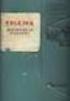 instrukcja obsługi NVIP-TC5401C/MPX2.0 NVIP-TC5400C NVIP-TC2400D/MPX1.3-II NVIP-TDN3400H/IR-3 UWAGI I OSTRZEŻE IA Dyrektywy EMC (2004/108/EC) i LVD (2006/95/EC) Oznakowanie CE Nasze produkty spełniają
instrukcja obsługi NVIP-TC5401C/MPX2.0 NVIP-TC5400C NVIP-TC2400D/MPX1.3-II NVIP-TDN3400H/IR-3 UWAGI I OSTRZEŻE IA Dyrektywy EMC (2004/108/EC) i LVD (2006/95/EC) Oznakowanie CE Nasze produkty spełniają
user s manual Applications client for mobile devices NVR-3000 series NVR s
 user s manual Applications client for mobile devices NVR-3000 series NVR s Applications client for mobile devices for 3000 series NVR s - user manual ver.1.0 IMPORTANT SAFEGUARDS AND WARNINGS ATTENTION!
user s manual Applications client for mobile devices NVR-3000 series NVR s Applications client for mobile devices for 3000 series NVR s - user manual ver.1.0 IMPORTANT SAFEGUARDS AND WARNINGS ATTENTION!
User s manual NVS-021VPS-HD
 User s manual NVS-021VPS-HD NVS-021VPS-HD user's manual, ver. 1.0 IMPORTANT INFORMACJE SAFEGUARDS AND WARNINGS EMC (2004/108/EC) and LVD (2006/95/EC ) Directives CE Marking Our products are manufactured
User s manual NVS-021VPS-HD NVS-021VPS-HD user's manual, ver. 1.0 IMPORTANT INFORMACJE SAFEGUARDS AND WARNINGS EMC (2004/108/EC) and LVD (2006/95/EC ) Directives CE Marking Our products are manufactured
DI-514 2.4GHz Wireless Router
 This product can be set up using any current web browser, i.e., Internet Explorer 6 or Netscape Navigator 6.2.3. DI-514 2.4GHz Wireless Router Before You Begin 1. If you purchased this router to share
This product can be set up using any current web browser, i.e., Internet Explorer 6 or Netscape Navigator 6.2.3. DI-514 2.4GHz Wireless Router Before You Begin 1. If you purchased this router to share
instrukcja obsługi NVS-001CB NVS-003UR NVS-005VD
 instrukcja obsługi NVS-001CB NVS-003UR NVS-005VD Dyrektywy EMC (89/336/EEC) i LVD (73/23/EEC) Oznakowanie CE Nasze produkty spełniają wymagania zawarte w dyrektywach oraz przepisach krajowych wprowadzających
instrukcja obsługi NVS-001CB NVS-003UR NVS-005VD Dyrektywy EMC (89/336/EEC) i LVD (73/23/EEC) Oznakowanie CE Nasze produkty spełniają wymagania zawarte w dyrektywach oraz przepisach krajowych wprowadzających
NVIP-2DN5040V/IR-1P NVIP-3DN5040V/IR-1P NVIP-5DN5040V/IR-1P
 U s e r s m a n u a l NVIP-2DN5040V/IR-1P NVIP-3DN5040V/IR-1P NVIP-5DN5040V/IR-1P NVIP-2DN5040V/IR-1P, NVIP-3DN5040V/IR-1P, NVIP-5DN5040V/IR-1P User s manual ver.1.0 IMPORTANT SAFEGUARDS AND WARNINGS EMC
U s e r s m a n u a l NVIP-2DN5040V/IR-1P NVIP-3DN5040V/IR-1P NVIP-5DN5040V/IR-1P NVIP-2DN5040V/IR-1P, NVIP-3DN5040V/IR-1P, NVIP-5DN5040V/IR-1P User s manual ver.1.0 IMPORTANT SAFEGUARDS AND WARNINGS EMC
NVIP-2DN5000V/IR-1P NVIP-3DN5000V/IR-1P
 U s e r s m a n u a l NVIP-2DN5000V/IR-1P NVIP-3DN5000V/IR-1P NVIP-2DN5020V/IR-1P NVIP-2DN5000V/IR-1P, NVIP-3DN5000V/IR-1P, NVIP-2DN5020V/IR-1P User s manual ver.1.0 IMPORTANT SAFEGUARDS AND WARNINGS EMC
U s e r s m a n u a l NVIP-2DN5000V/IR-1P NVIP-3DN5000V/IR-1P NVIP-2DN5020V/IR-1P NVIP-2DN5000V/IR-1P, NVIP-3DN5000V/IR-1P, NVIP-2DN5020V/IR-1P User s manual ver.1.0 IMPORTANT SAFEGUARDS AND WARNINGS EMC
Kamera kopułkowa IP HQ-MP1328MD-IR
 HQ Vision Kamera kopułkowa IP HQ-MP1328MD-IR HQ-MP1328MD-IR to niewielka kopułkowa kamera megapikselowa IP z promiennikiem podczerwieni o zasięgu do 10m. Zastosowany przetwornik 1/3" 1.3 Mpx CMOS pozwala
HQ Vision Kamera kopułkowa IP HQ-MP1328MD-IR HQ-MP1328MD-IR to niewielka kopułkowa kamera megapikselowa IP z promiennikiem podczerwieni o zasięgu do 10m. Zastosowany przetwornik 1/3" 1.3 Mpx CMOS pozwala
DM-ML, DM-FL. Auxiliary Equipment and Accessories. Damper Drives. Dimensions. Descritpion
 DM-ML, DM-FL Descritpion DM-ML and DM-FL actuators are designed for driving round dampers and square multi-blade dampers. Example identification Product code: DM-FL-5-2 voltage Dimensions DM-ML-6 DM-ML-8
DM-ML, DM-FL Descritpion DM-ML and DM-FL actuators are designed for driving round dampers and square multi-blade dampers. Example identification Product code: DM-FL-5-2 voltage Dimensions DM-ML-6 DM-ML-8
User s manual NVIP-TDN2401D/IR/MPX1.0
 User s manual NVIP-TDN2401D/IR/MPX1.0 NVIP-TDN2401D/IR/MPX1.0, - user s Manual ver.1.0. IMPORTANT SAFEGUARDS AND WARNINGS EMC (2004/108/EC) and LVD (2006/95/EC ) Directives CE Marking Our products are
User s manual NVIP-TDN2401D/IR/MPX1.0 NVIP-TDN2401D/IR/MPX1.0, - user s Manual ver.1.0. IMPORTANT SAFEGUARDS AND WARNINGS EMC (2004/108/EC) and LVD (2006/95/EC ) Directives CE Marking Our products are
user s manual NVC-CDN3113H/IR NVC-CDN3112H/IR NVC-CDN3111H/IR NVC-CDN3110H/IR
 user s manual NVC-CDN3113H/IR NVC-CDN3112H/IR NVC-CDN3111H/IR NVC-CDN3110H/IR User s manual ver. 1.0 INFORMATION EMC (2004/108/EC) and LVD (2006/95/EC ) Directives CE Marking Our products are manufactured
user s manual NVC-CDN3113H/IR NVC-CDN3112H/IR NVC-CDN3111H/IR NVC-CDN3110H/IR User s manual ver. 1.0 INFORMATION EMC (2004/108/EC) and LVD (2006/95/EC ) Directives CE Marking Our products are manufactured
Rev Źródło:
 KamPROG for AVR Rev. 20190119192125 Źródło: http://wiki.kamamilabs.com/index.php/kamprog_for_avr Spis treści Introdcution... 1 Features... 2 Standard equipment... 4 Installation... 5 Software... 6 AVR
KamPROG for AVR Rev. 20190119192125 Źródło: http://wiki.kamamilabs.com/index.php/kamprog_for_avr Spis treści Introdcution... 1 Features... 2 Standard equipment... 4 Installation... 5 Software... 6 AVR
Instrukcja obsługi User s manual
 Instrukcja obsługi User s manual Konfigurator Lanberg Lanberg Configurator E-mail: support@lanberg.pl support@lanberg.eu www.lanberg.pl www.lanberg.eu Lanberg 2015-2018 WERSJA VERSION: 2018/11 Instrukcja
Instrukcja obsługi User s manual Konfigurator Lanberg Lanberg Configurator E-mail: support@lanberg.pl support@lanberg.eu www.lanberg.pl www.lanberg.eu Lanberg 2015-2018 WERSJA VERSION: 2018/11 Instrukcja
Volcano MC-GM4 OPTICAL MOUSE USER S MANUAL MODECOM
 Volcano MC-GM4 OPTICAL MOUSE USER S MANUAL MODECOM Volcano MC-GM4 OPTICAL MOUSE PL Wymagania systemowe Komputer zgodny z systemem operacyjnym Windows Port USB Zawartość opakowania Myszka instrukcja obsługi
Volcano MC-GM4 OPTICAL MOUSE USER S MANUAL MODECOM Volcano MC-GM4 OPTICAL MOUSE PL Wymagania systemowe Komputer zgodny z systemem operacyjnym Windows Port USB Zawartość opakowania Myszka instrukcja obsługi
PT kopułkowe kamera sieciowe, 2-megapiksele, PoE 802.3af, Dzień/Noc, IR LEDs
 FCS-4101 Wersja: 1 PT kopułkowe kamera sieciowe, 2-megapiksele, PoE 802.3af, Dzień/Noc, IR LEDs The LevelOne FCS-4101 is a palm-size and stylish design quality yet cost-effective surveillance solution
FCS-4101 Wersja: 1 PT kopułkowe kamera sieciowe, 2-megapiksele, PoE 802.3af, Dzień/Noc, IR LEDs The LevelOne FCS-4101 is a palm-size and stylish design quality yet cost-effective surveillance solution
TACHOGRAPH SIMULATOR DTCOSIM
 TACHOGRAPH SIMULATOR DTCOSIM Service Manual USB-KSIM interface General description The simulator is a device that is used as a replacement for tachograph in the vehicle where the tachograph is not mandatory,
TACHOGRAPH SIMULATOR DTCOSIM Service Manual USB-KSIM interface General description The simulator is a device that is used as a replacement for tachograph in the vehicle where the tachograph is not mandatory,
Wireless ADSL2+ Router
 Wireless ADSL2+ Router ML0512 User's manual Instrukcja obsługi EN PL Owner s manual Package content one wireless ADSL2+ modem router one power adapter one RJ45 cable two RJ11 cables quick installation
Wireless ADSL2+ Router ML0512 User's manual Instrukcja obsługi EN PL Owner s manual Package content one wireless ADSL2+ modem router one power adapter one RJ45 cable two RJ11 cables quick installation
LED WALL WASHER 36x3W RGBW 3SC IP65 F
 USER MANUAL / INSTRUKCJA OBSŁUGI LED WALL WASHER 36x3W RGBW 3SC IP65 F7200168 LED WALL WASHER 36x3W RGBW 3SC IP65 F7200168 Table of contents 1 Introduction... 2 2 Safety information... 2 3 Product information...
USER MANUAL / INSTRUKCJA OBSŁUGI LED WALL WASHER 36x3W RGBW 3SC IP65 F7200168 LED WALL WASHER 36x3W RGBW 3SC IP65 F7200168 Table of contents 1 Introduction... 2 2 Safety information... 2 3 Product information...
User s manual NVB-SD71FMB
 User s manual NVB-SD71FMB NVB-SD71FMB manual ver. 1.0 SAFETY PRECAUTIONS NOTE: KNOWLEDGE OF THIS MANUAL PRIOR TO DEVICE MOUNTING AND OPERATION IS ADVISED. PLEASE FAMILIARIZE YOURSELF WITH THIS DOCUMENT
User s manual NVB-SD71FMB NVB-SD71FMB manual ver. 1.0 SAFETY PRECAUTIONS NOTE: KNOWLEDGE OF THIS MANUAL PRIOR TO DEVICE MOUNTING AND OPERATION IS ADVISED. PLEASE FAMILIARIZE YOURSELF WITH THIS DOCUMENT
DC UPS. User Manual. Page 1
 DC UPS User Manual Page 1 1. Specyfikacja 1.1 Zasilacz PowerWalker DC UPS 12V jest innowacyjnym rozwiązaniem do zasilania prądem stałym o napięciu 12 VDC urządzeń do max 30W (2,5 A) obciążenia. W urządzeniu
DC UPS User Manual Page 1 1. Specyfikacja 1.1 Zasilacz PowerWalker DC UPS 12V jest innowacyjnym rozwiązaniem do zasilania prądem stałym o napięciu 12 VDC urządzeń do max 30W (2,5 A) obciążenia. W urządzeniu
u s e r s m a n u a l NVC-201D
 u s e r s m a n u a l NVC-201D NVC-201D - User s manual ver. 1.0 INFORMATION EMC (2004/108/EC) and LVD (2006/95/EC ) Directives CE Marking Our products are manufactured to comply with the requirements
u s e r s m a n u a l NVC-201D NVC-201D - User s manual ver. 1.0 INFORMATION EMC (2004/108/EC) and LVD (2006/95/EC ) Directives CE Marking Our products are manufactured to comply with the requirements
User s manual (short form) NVIP-1DN3040H/IR-1P
 User s manual (short form) NVIP-1DN3040H/IR-1P NVIP-1DN3040H/IR-1P - User s manual (short form) ver 1.0. IMPORTANT SAFEGUARDS AND WARNINGS EMC (2004/108/EC) and LVD (2006/95/EC ) Directives CE Marking
User s manual (short form) NVIP-1DN3040H/IR-1P NVIP-1DN3040H/IR-1P - User s manual (short form) ver 1.0. IMPORTANT SAFEGUARDS AND WARNINGS EMC (2004/108/EC) and LVD (2006/95/EC ) Directives CE Marking
user s manual instrukcja obsługi NVB-3600CB
 user s manual instrukcja obsługi NVB-3600CB NVB-3600CB user s manual ver. 1.0 SAFETY PRECAUTIONS WARNING THE KNOWLEDGE OF THIS MANUAL IS AN INDESPENSIBLE CONDITION OF A PROPER DEVICE OPERATION. YOU ARE
user s manual instrukcja obsługi NVB-3600CB NVB-3600CB user s manual ver. 1.0 SAFETY PRECAUTIONS WARNING THE KNOWLEDGE OF THIS MANUAL IS AN INDESPENSIBLE CONDITION OF A PROPER DEVICE OPERATION. YOU ARE
1. W systemie Windows przejdź do Panel sterowania> Sieć i Internet> Centrum sieci i udostępniania.
 1. W Panelu sterowania kliknij dwukrotnie Połączenia sieciowe, a następnie kliknij prawym przyciskiem myszy kartę sieci bezprzewodowej i wybierz Właściwości. Okno dialogowe Połączenie sieci bezprzewodowej
1. W Panelu sterowania kliknij dwukrotnie Połączenia sieciowe, a następnie kliknij prawym przyciskiem myszy kartę sieci bezprzewodowej i wybierz Właściwości. Okno dialogowe Połączenie sieci bezprzewodowej
U s e r s m a n u a l NVIP-2DN5018CZ-2P
 U s e r s m a n u a l NVIP-2DN5018CZ-2P NVIP-2DN5018CZ-2P 1.0 version - User s manual IMPORTANT SAFEGUARDS AND WARNINGS EMC (2004/108/EC) and LVD (2006/95/EC ) Directives CE Marking Our products are manufactured
U s e r s m a n u a l NVIP-2DN5018CZ-2P NVIP-2DN5018CZ-2P 1.0 version - User s manual IMPORTANT SAFEGUARDS AND WARNINGS EMC (2004/108/EC) and LVD (2006/95/EC ) Directives CE Marking Our products are manufactured
User s manual NVIP-2C2011D-P
 User s manual NVIP-2C2011D-P NVIP-2C2011D-P User s manual(short form) ver.1.0 IMPORTANT SAFEGUARDS AND WARNINGS EMC (2004/108/EC) and LVD (2006/95/EC ) Directives CE Marking Our products are manufactured
User s manual NVIP-2C2011D-P NVIP-2C2011D-P User s manual(short form) ver.1.0 IMPORTANT SAFEGUARDS AND WARNINGS EMC (2004/108/EC) and LVD (2006/95/EC ) Directives CE Marking Our products are manufactured
User s manual NVIP-5DN5001C-1P
 User s manual NVIP-5DN5001C-1P NVIP-5DN5001C-1P User s manual ver.1.0 IMPORTANT SAFEGUARDS AND WARNINGS EMC (2004/108/EC) and LVD (2006/95/EC ) Directives CE Marking Our products are manufactured to comply
User s manual NVIP-5DN5001C-1P NVIP-5DN5001C-1P User s manual ver.1.0 IMPORTANT SAFEGUARDS AND WARNINGS EMC (2004/108/EC) and LVD (2006/95/EC ) Directives CE Marking Our products are manufactured to comply
IMPORTANT SAFEGUARDS AND WARNINGS
 User s manual (short form) NVIP-1DN3000V/IR-1P NVIP-2DN3000V/IR-1P NVIP-1DN3001V/IR-1P NVIP-2DN3001V/IR-1P IMPORTANT SAFEGUARDS AND WARNINGS EMC (2004/108/EC) and LVD (2006/95/EC ) Directives CE Marking
User s manual (short form) NVIP-1DN3000V/IR-1P NVIP-2DN3000V/IR-1P NVIP-1DN3001V/IR-1P NVIP-2DN3001V/IR-1P IMPORTANT SAFEGUARDS AND WARNINGS EMC (2004/108/EC) and LVD (2006/95/EC ) Directives CE Marking
LED WASHER RGB IP34 F
 USER MANUAL / INSTRUKCJA OBSŁUGI LED WASHER RGB IP34 F7200182 LED WASHER RGB IP34 F7200182 Table of contents 1 Introduction... 2 2 Safety information... 2 3 Product information... 2 3.1 Specification...
USER MANUAL / INSTRUKCJA OBSŁUGI LED WASHER RGB IP34 F7200182 LED WASHER RGB IP34 F7200182 Table of contents 1 Introduction... 2 2 Safety information... 2 3 Product information... 2 3.1 Specification...
LED PAR 56 7x10 4in1 RGBW F
 USER MANUAL / INSTRUKCJA OBSŁUGI LED PAR 56 7x10 4in1 RGBW F7100311 LED PAR 56 7x10W 4in1 RGBW F7100311 Table of Contents 1 Introduction... 2 2 Safety information... 2 3 Product information... 2 3.1 Specification...
USER MANUAL / INSTRUKCJA OBSŁUGI LED PAR 56 7x10 4in1 RGBW F7100311 LED PAR 56 7x10W 4in1 RGBW F7100311 Table of Contents 1 Introduction... 2 2 Safety information... 2 3 Product information... 2 3.1 Specification...
